Panasonic SCRT70 User Manual

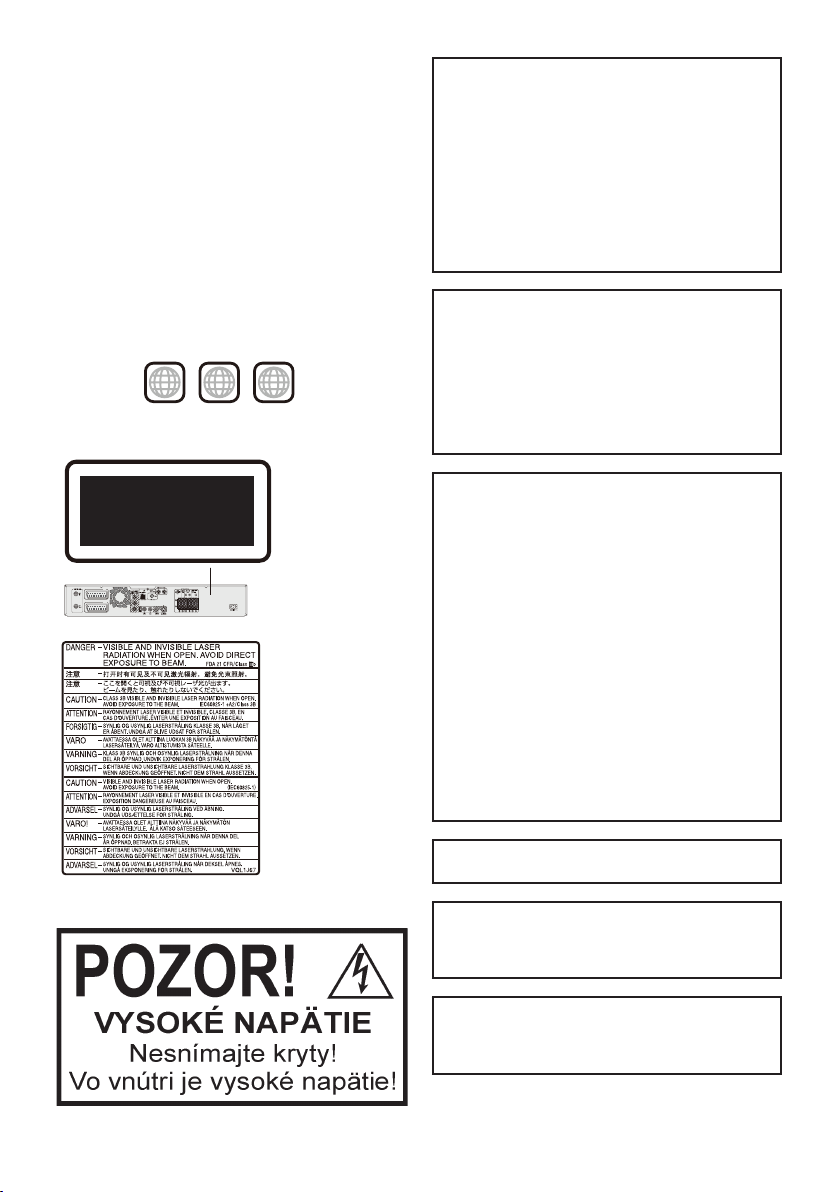
Vážený zákazník!
2
ALL
3
5
2
(TV)
AV1
(
DECODER
/
EXT
)
AV2
Ďakujeme, že ste si zakúpili tento výrobok. Aby ste
mohli zariadenie používať bezpečne a optimálnym
spôsobom, prečítajte si, prosím, pozorne tento návod
na obsluhu.
Pred zapojením, obsluhou alebo nastavovaním
zariadenia si, prosím, pozorne prečítajte celý návod
na obsluhu. Návod na obsluhu si ponechajte na ďalšie
použitie.
Podporované regionálne kódy
Regionálne kódy sú DVD prehrávačom a DVD-Video
diskom priraďované podľa miesta predaja.
• Regionálny kód tohto zariadenia je 2.
• Zariadenie umožňuje prehrávanie DVD-Video diskov
označených kódmi 2 alebo ALL.
Príklad:
UPOZORNENIE!
TENTO VÝROBOK POUŽÍVA LASER.
POUŽÍVANÍM OVLÁDACÍCH PRVKOV ALEBO
NASTAVENÍ ALEBO ZAOBCHÁDZANÍM SO
ZARIADENÍM INÝM SPÔSOBOM, AKO JE
OPÍSANÉ V TOMTO NÁVODE NA OBSLUHU,
SA MÔŽETE VYSTAVIŤ PÔSOBENIU
NEBEZPEČNÉHO ŽIARENIA.
ZARIADENIE NEOTVÁRAJTE ANI SA HO
NESNAŽTE SAMI OPRAVIŤ. OPRAVU
ZARIADENIA PRENECHAJTE KVALIFIKOVANÉMU
ODBORNÍKOVI V SERVISE.
VÝSTRAHA:
ZARIADENIE NEVYSTAVUJTE PÔSOBENIU
VODY, VLHKOSTI A DAŽĎA. NA ZARIADENIE
NEUMIESTŇUJTE NÁDOBY NAPLNENÉ
KVAPALINOU, AKO NAPRÍKLAD VÁZY, Z
KTORÝCH BY NAŇ MOHLA KVAPKAŤ VODA.
PREDÍDETE TÝM VZNIKU POŽIARU, ZÁSAHU
ELEKTRICKÝM PRÚDOM A POŠKODENIU
ZARIADENIA.
LASEROVÝ
VÝROBOK 1. TRIEDY
(Vnútri zariadenia)
UPOZORNENIE!
• ZARIADENIE NEUMIESTŇUJTE ANI
NEVKLADAJTE DO NÁBYTKU, VSTAVANÝCH
SKRÍŇ ANI DO INÝCH TESNÝCH PRIESTOROV.
ZABEZPEČTE DOSTATOČNÉ VETRANIE
ZARIADENIA. ZABEZPEČTE, ABY VETRACIE
OTVORY ZARIADENIA NEBOLI ZAKRYTÉ
ZÁCLONAMI ANI INÝMI PREDMETMI.
PREDÍDETE TÝM ZÁSAHU ELEKTRICKÝM
PRÚDOM ALEBO VZNIKU POŽIARU V
DÔSLEDKU PREHRIATIA ZARIADENIA.
• VETRACIE OTVORY ZARIADENIA
NEZAKRÝVAJTE NOVINAMI, OBRUSMI,
ZÁCLONAMI ANI INÝMI PODOBNÝMI
PREDMETMI.
• NA ZARIADENIE NEUMIESTŇUJTE ZDROJE
OTVORENÉHO OHŇA, AKO NAPRÍKLAD
HORIACE SVIECE.
• BATÉRIE LIKVIDUJTE EKOLOGICKÝM
SPÔSOBOM.
TOTO ZARIADENIE JE URČENÉ NA POUŽÍVANIE V
MIERNOM KLIMATICKOM PÁSME.
Telefonovaním z mobilného telefónu môžete rušiť
činnosť zariadenia. V prípade takéhoto rušenia
zväčšite odstup medzi týmto zariadením a mobilným
telefónom.
Zariadenie umiestnite v blízkosti ľahko prístupnej
sieťovej zásuvky. Zabezpečte možnosť jednoduchej
manipulácie so zástrčkou sieťového prívodu a
zásuvkou na zariadení.
2
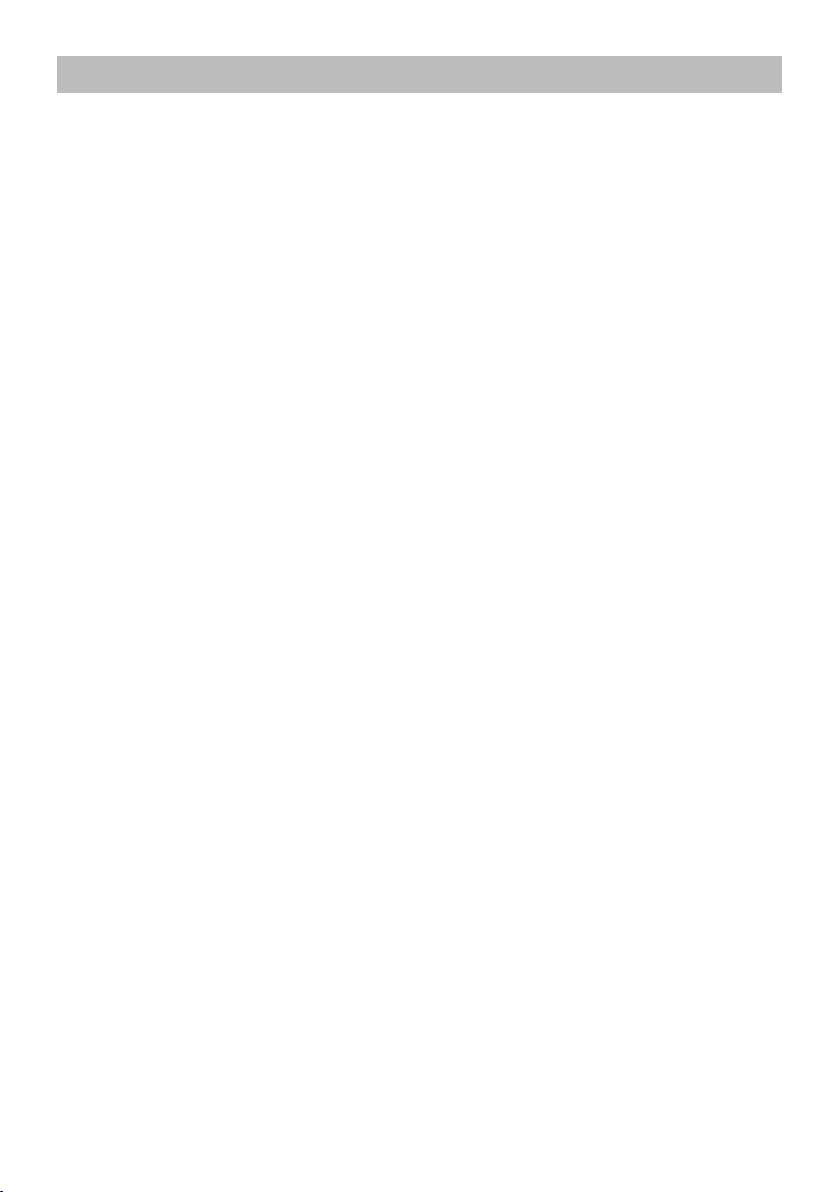
Obsah
Dodávané príslušenstvo .............................................. 5
Informácie o diaľkovom
Prehľad ovládacích prvkov ..........................................
Diaľkový ovládač ...................................................................... 6
Hlavné zariadenie .....................................................................
Displej zariadenia ..................................................................... 7
Informácie o diskoch .................................................... 8
Disky umožňujúce záznam a prehrávanie ................................. 8
Disky, ktoré je možné iba prehrávať ......................................... 1
Disky, ktoré nie je možné prehrávať .......................................... 11
Typy diskov vyhovujúce typu pripojeného TV prijímača ............ 11
Dôležité poznámky k vykonávaniu záznamov ........... 12
Režimy záznamu a približné záznamové časy ......................... 14
Vloženie a vysunutie disku ...................................................... 1
Záznam televíznych programov ................................. 16
Zadanie času ukončenia záznamu – záznam
jediným dotykom ..................................................................... 17
Flexibilný záznam ................................................................... 1
Prehrávanie počas záznamu .................................................. 18
Používanie iného zdroja počas záznamu ................................ 18
Časovaný záznam ....................................................... 20
Časovaný záznam pomocou čísla SHOWVIEW ........................... 20
Manuálne programovanie časovanéh
Zrušenie už prebiehajúceho záznamu .................................... 22
Zrušenie pohotovostného režimu záznamu
Poznámky k časovanému záznamu ........................................ 22
Kontrola, zmena a vymazanie programu ................................. 23
Funkcia VPS/PDC .................................................................. 2
ovládači ................................. 5
o záznamu .................... 21
programu ............ 22
Záznam vysielania prijímaného externým
zariadením ................................................................... 2
Časovaný záznam pomocou TV prijímača .............................. 25
Záznam signálu digitálneho/satelitného prijímača
alebo dekodéra ....................................................................... 25
Časovaný záznam pomocou externého
(digitálneho/satelitného prijímača) – funkcia EXT LINK ........... 25
Prehrávanie diskov ...................................................... 27
Voľba zaznamenaných programov (titulov), ktoré chcete
prehrať – menu DIRECT .......................................................... 2
NAVIGATOR (prehliadanie a úprava programov) .................... 27
Zmena zvukového kanála počas prehrávania ......................... 28
Funkcie použiteľné počas prehrávania .................................... 2
zariadenia
Používanie menu na prehrávanie MP3 diskov,
DivX diskov a
(vo formáte JPEG/TIFF) ............................................... 3
Výber súboru, ktorý chcete prehrať/zobraziť ............................ 31
Prehrávanie MP3 diskov, DivX diskov a
statických záberov (vo formáte JPEG/TIFF) ............................ 31
Voľba inej zložky (skupina) ...................................................... 3
Užitočné funkcie počas prehliadania statických záberov ......... 33
Informácie o DivX VOD záznamoch ........................................ 34
Informácie o MP3 diskoch, DivX diskoch
a statických záberoch .............................................................. 34
prehliadanie statických záberov
prehliadanie
Používanie zobrazení nastavení/
Menu FUNCTIONS a Stavov
Používanie zobrazení nastavení ............................................. 36
Menu FUNCTIONS (funkcie) .................................................. 38
Stavové hlásenia .................................................................... 3
6
Mazanie titulov ............................................................ 39
7
Mazanie programov pomocou menu DELETE Navigator ........ 39
Mazanie titulov počas prehrávania .......................................... 40
Úprava titulov/kapitol .................................................. 41
Úprava titulov/kapitol a prehrávanie kapitol ............................. 41
0
Funkcie na úpravu titulov ......................................................... 4
Funkcie na úpravu kapitol ........................................................ 44
Vytváranie, úpravy a prehrávanie zostrihov scén ..... 45
Vytváranie zostrihov scén ....................................................... 45
Úpravy a prehrávanie zostrihov scén/kapitol ........................... 46
5
Funkcie na úpravu zostrihov scén ............................................ 4
Funkcie na úpravu kapitol ........................................................ 47
Kopírovanie záznamov z VHS videorekordéra .......... 48
Automatický záznam DV signálu ............................................. 48
7
Manuálny záznam ................................................................... 4
é hlásenia ...................... 36
Zadávanie textu ........................................................... 50
Správa DVD disku ........................................................ 5
Všeobecný postup ................................................................... 51
Pomenovanie disku ................................................................ 5
Nastavenie ochrany proti vymazaniu/zápisu ........................... 51
Vymazanie všetkých titulov a zostrihov scén ........................... 51
Určenie, či sa má najskôr zobraziť hlavné
4
voľba automatického spustenia prehrávania ........................... 52
Proces, ktorý umožňuje prehrávať disky na
iných zariadeniach – finalizácia............................................... 52
Vymazanie všetkých údajov na disku – formátovanie .............. 52
5
Vytvorenie hlavného menu ...................................................... 5
Proces, ktorý umožňuje zaznamenávať na druhú vrstvu
dvojvrstvového disku (druhá
– uzavretie prvej vrstvy ............................................................ 53
vrstva na jednej strane disku)
menu –
Detská poistka ............................................................ 54
Rozhlasový prijímač ................................................... 5
7
Manuálne ladenie ................................................................... 55
Ladenie pomocou predvolieb .................................................. 55
RDS vysielanie ........................................................................ 56
9
Zvukové efekty ............................................................ 57
Zmena vlastností zvuku ........................................................... 57
Formáty Dolby Digital a DTS .................................................... 5
Stlmenie zvuku ........................................................................ 59
1
Nastavenie úrovne subwoofera ............................................... 6
Nastavenie úrovne reproduktorov ........................................... 60
2
Zmena nastavení zariadenia ....................................... 61
Všeobecný postup ................................................................... 61
Prehľad nastavení ................................................................... 61
Nastavenie reproduktorov ....................................................... 6
Zmena nastavenia kanálov ......................................... 68
8
3
7
9
1
1
3
4
9
0
7
3
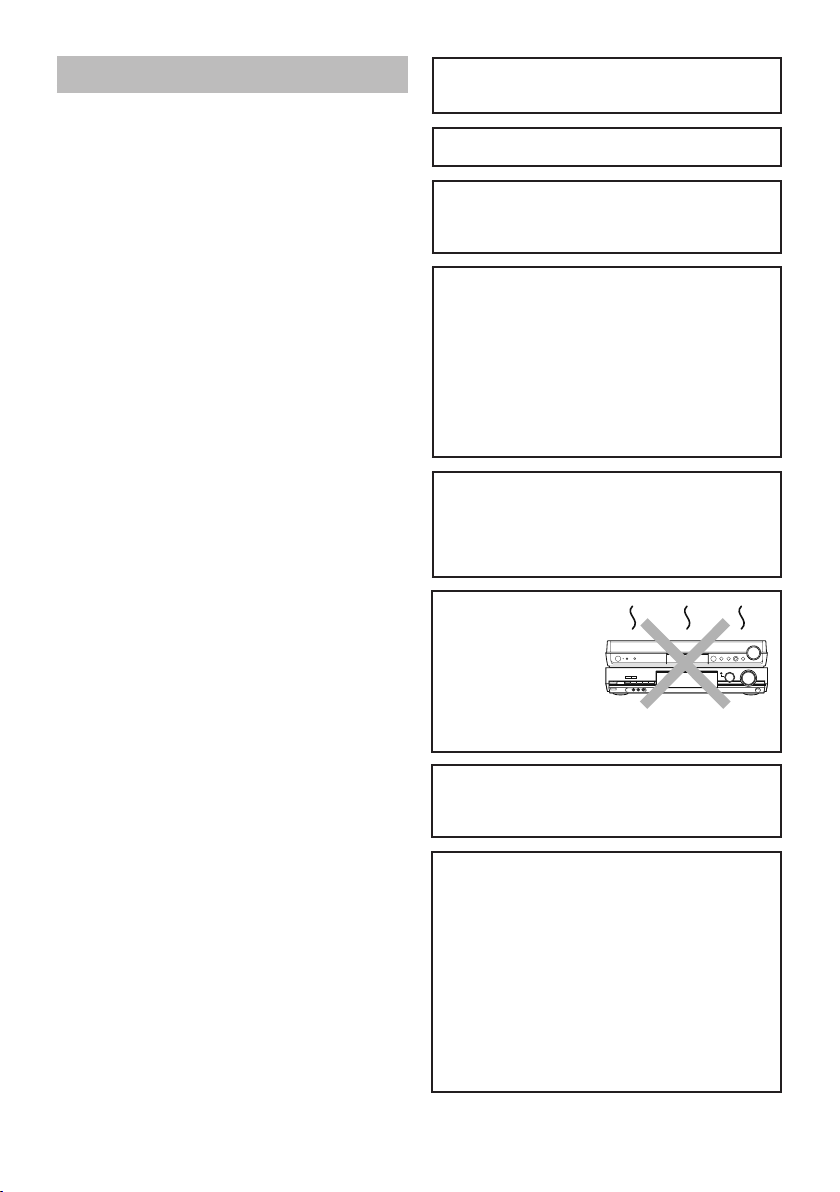
Obsah
[RT70]
Nastavenie TV normy .................................................. 70
Manuálne nastavenie hodín ........................................ 7
Zoznam jazykových kódov ...................................................... 72
Ďalšie užitočné funkcie .............................................. 73
Pripojenie iného audiozariadenia ............................................ 73
Prehrávanie TV vysielania cez reproduktory
tohto zariadenia ...................................................................... 7
Používanie slúchadiel ............................................................. 73
Používanie hudobného portu .................................................. 74
Prepojenie funkcií zariadenia s funkciami
TV prijímač
Bezpečnostné upozornenia ....................................... 7
Zobrazované hlásenia ................................................ 78
Časté otázky ................................................................ 8
Riešenie problémov .................................................... 8
Zaobchádzanie s diskmi ............................................. 8
Starostlivosť o zariadenie .......................................... 8
Slovník ........................................................................ 9
Technické údaje .......................................................... 9
Sprievodca nastavením ............................................. 95
a (funkcia Q Link) ..................................... 75
Umiestnenie zariadenia .......................................................... 77
Napájanie ............................................................................... 77
Ochrana sieťového prívodu .................................................... 7
Cudzie predmety .................................................................... 77
Servis ..................................................................................... 77
Krok 1 Zostavenie predných a priestorových
reproduktorov
Krok 2 Umiestnenie a zapojenie reproduktorov ...................... 98
Krok 3 Videozapojenia .......................................................... 10
Krok 4 Zapojenia rozhlasového prijímača
a zapojenie
Krok 5 Nastavenie prijímaných kanálov
a zobrazovacieho pomeru ........................................ 106
Ďalšie nastavenia a voliteľná inštalácia reproduktorov
(uskutočnite v prípade potreby) ............................................. 108
.................................................... 96
sieťového prívodu .................................. 105
Výrobok je vyrobený v súlade s licenciou od spoločnosti
Dolby Laboratories. Dolby a symbol dvojitého D sú
ochranné známky spoločnosti Dolby Laboratories.
DTS a DTS Digital Surround sú ochranné známky
1
spoločnosti Digital Theater Systems, Inc.
SHOWVIEWje ochranná známka spoločnosti Gemstar
Development Corporation. Technológiu SHOWVIEWje
možné používať iba na základe licencie poskytnutej
spoločnosťou Gemstar Development Corporation.
3
Tento výrobok je vybavený technológiou ochrany
autorských práv, ktorá je chránená niektorými patentmi
USA a inými právami na ochranu duševného vlastníctva,
ktorých vlastníkmi sú spoločnosť Macrovision Corporation
a iní vlastníci. Používanie tejto technológie ochrany proti
7
kopírovaniu musí byť povolené spoločnosťou Macrovision
a je určené na domáce používanie a iné formy
prehrávania pred obmedzeným počtom divákov, pokým
7
spoločnosť Macrovision nepovolila iný spôsob používania.
Spätný návrh (reverse engineering) a spätný preklad
(disassembly) sú zakázané.
Oficiálne certifikovaný výrobok so značkou DivX®.
0
Umožňuje prehrávanie všetkých verzií formátu DivX®
video (vrátane formátu DivX®6) a štandardne prehráva
1
súbory DivX® media. Značky DivX, DivX Certified a
príslušné logá sú ochranné známky spoločnosti DivX,
9
Inc., a sú používané na základe licencie.
9
Zariadenie
neumiestňujte na
0
zosilňovač alebo iné
zariadenie, ktoré sa
2
počas prevádzky
zahrieva.
Teplo z týchto zariadení
by mohlo toto zariadenie
poškodiť.
1
Pri premiestňovaní zariadenia skontrolujte, či je
priestor na vkladanie diskov prázdny. V opačnom
prípade by mohlo dôjsť k vážnemu poškodeniu
disku alebo zariadenia.
Výrobca nepreberá zodpovednosť ani
neposkytuje náhradu za stratu zaznamenaných
alebo upravovaných materiálov spôsobenú
zariadením alebo záznamovým médiom ani za
následné škody vyplývajúce z týchto strát.
Príklady príčin uvedených strát:
• Disk zaznamenaný a upravený na tomto zariadení
ste prehrali na DVD videorekordéri alebo
mechanike osobného počítača od iného výrobcu.
• Disk použitý vyššie uvedeným spôsobom ste opäť
prehrali na tomto zariadení.
•
Disk zaznamenaný a upravený na DVD
videorekordéri alebo v mechanike osobného počítača
od iného výrobcu ste prehrali na tomto zariadení.
4
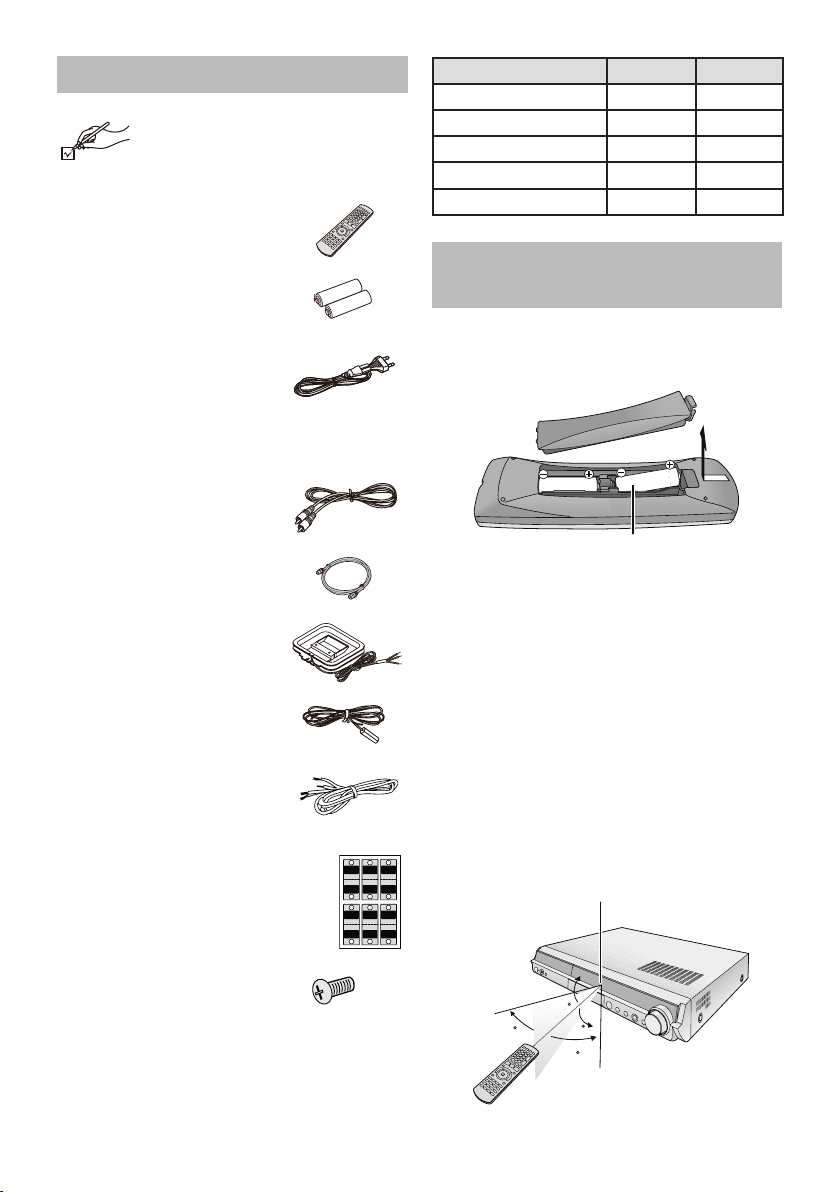
Dodávané príslušenstvo
R6/LR6, AA
30
20
30
20
442
2
6
6
5
3
5
3
1
1
SURROUND
Rch
Rch
SURROUND
Rch
Rch
FRONT
WOOFER
SUB
Lch
Lch Lch
CENTER
Lch
SURROUND
SURROUND
FRONT
SUB
WOOFER
FRONT
FRONT
CENTER
príslušenstvo. (Čísla produktov boli platné
v marci 2006. Tieto údaje môžu podliehať
zmenám.)
1 Diaľkový ovládač
2 Batérie do diaľkového
1 Sieťový prívod
1 Videokábel
Skontrolujte si, prosím, dodané
EUR7662YD0
EUR7662YB0
ovládača
• Slúži iba na použitie s
týmto zariadením. Sieťový
prívod nepoužívajte s inými
zariadeniami. Na napájanie
tohto zariadenia nepoužívajte iné sieťové prívody.
Zariadenie SC-RT30 SC-RT70
Hlavné zariadenie SA-RT30 SA-RT70
Predné reproduktory SB-FS440 SB-FS71
Stredný reproduktor SB-PC640 SB-PC740
Priestorové reproduktory SB-FS441 SB-FS72
Subwoofer SB-W440 SB-W940
Informácie o diaľkovom
ovládači
Batérie
• Batérie vložte tak, aby sa označenia polarity (+ a –)
zhodovali s označeniami v diaľkovom ovládači.
2 RF koaxiálne káble
1 Rámová AM anténa
1 Izbová FM anténa
2 Káble reproduktorov
2 Hárky s nálepkami na
reproduktorové káble
16 Skrutiek
• Nepoužívajte nabíjateľné batérie.
• Nepoužívajte súčasne staré aj nové batérie.
• Nepoužívajte súčasne rôzne typy batérií.
• Batérie nezahrievajte a nevystavujte pôsobeniu ohňa.
• Batérie nerozoberajte a neskratujte.
• Nepokúšajte sa nabíjať alkalické alebo mangánové
batérie.
• Nepoužívajte batérie s poškodeným obalom.
Nevhodné zaobchádzanie s batériami môže spôsobiť
únik elektrolytu. Elektrolyt môže poškodiť predmety, s
ktorými príde do kontaktu, alebo spôsobiť požiar.
Ak diaľkový ovládač nebudete dlhší čas používať,
batérie vyberte. Batérie uschovajte na chladnom a
tmavom mieste.
Používanie
Senzor signálu diaľkového ovládania.
Dokáže prijímať signály v rozsahu približne 20°
vertikálne a približne 60° horizontálne.
7 m priamo od predného
panela zariadenia
5
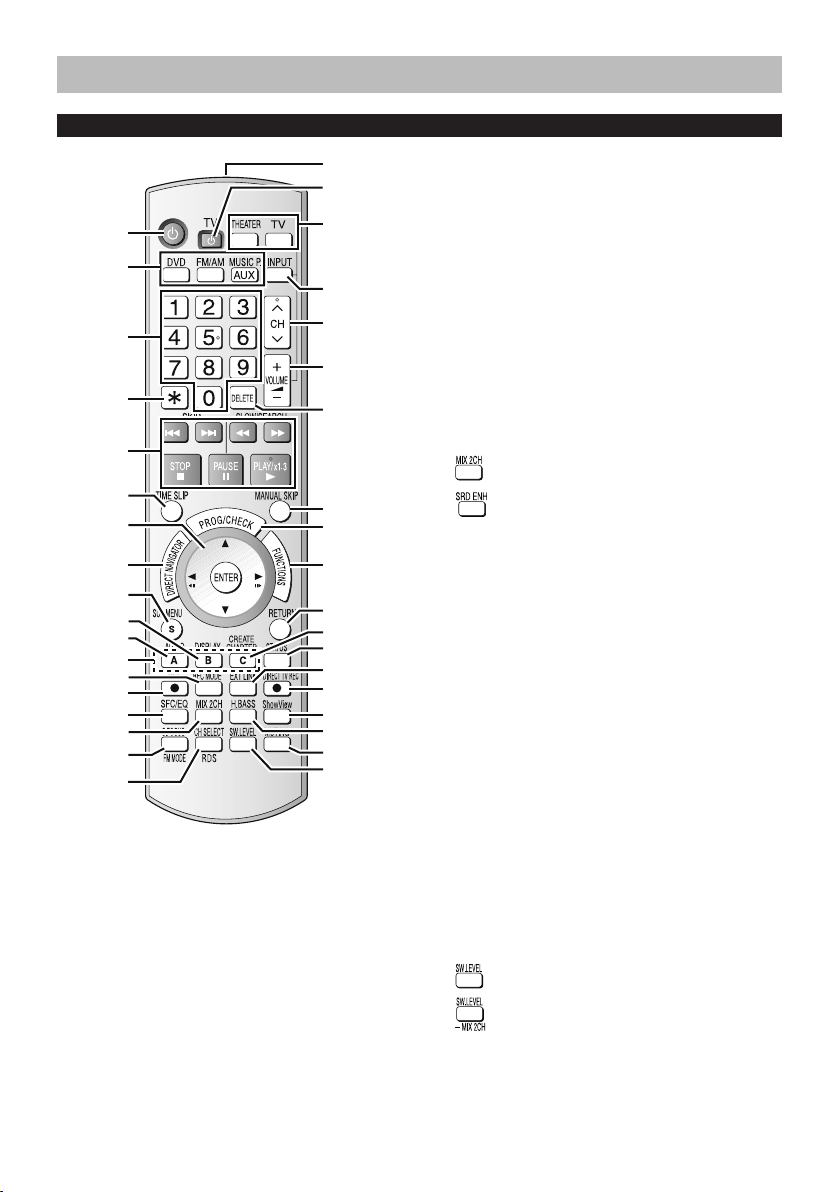
Prehľad ovládacích prvkov
Diaľkový ovládač
6
Zapnutie zariadenia
Voľba zdroja
DVD, FM/AM, AUX/F MUSICP
Voľba kanálov a čísel titulov atď./Zadávanie čísel
Zrušenie úkonu
Základná obsluha záznamu a prehrávania
Preskočenie na miesto podľa určeného času
Voľba (, , , )/Potvrdenie voľby, prehrávanie po
jednotlivých snímkach (, )
Vyvolanie menu DIRECT NAVIGATOR (prehliadanie
a úprava programov)/hlavného menu
Vyvolanie podmenu
Vyvolanie zobrazenia nastavení
Voľba zvukového kanála
Manuálne ladenie
Zmena režimu záznamu
Spustenie záznamu
Zmena vlastností zvuku
Zmiešavanie signálov do 2 kanálov
Vylepšenie kvality priestorového zvuku
Zlepšenie kvality zvuku zo stredného reproduktora/
Zmena režimu príjmu rozhlasového vysielania
Voľba kanálov reproduktorov/RDS signál
Priezor signálu diaľkového ovládania
Zapnutie TV prijímača
Prepínanie diaľkového ovládača medzi obsluhou
tohto zariadenia a TV prijímača.
Ak chcete obsluhovať zariadenie, stlačte tlačidlo
[THEATER], ak chcete obsluhovať TV prijímač,
stlačte tlačidlo [TV].
Voľba vstupu (AV1, AV2, AV3 alebo DV)
Voľba kanála
Nastavenie hlasitosti
Mazanie položiek
Preskočenie o 30 sekúnd dopredu
Zobrazenie zoznamu časovaného záznamu
programov
Vyvolanie menu FUNCTIONS (funkcie)
Návrat na predchádzajúcu úroveň menu
Vytvorenie kapitoly
Zobrazenie stavových hlásení
Časovaný záznam pomocou externého zariadenia
Priamy záznam z TV prijímača
Vyvolanie menu SHOWVIEW
Zvýraznenie basov
Stlmenie zvuku
Nastavenie úrovne subwoofera
Nastavenie úrovne signálu subwoofera/
Zmiešavanie signálov do 2 kanálov
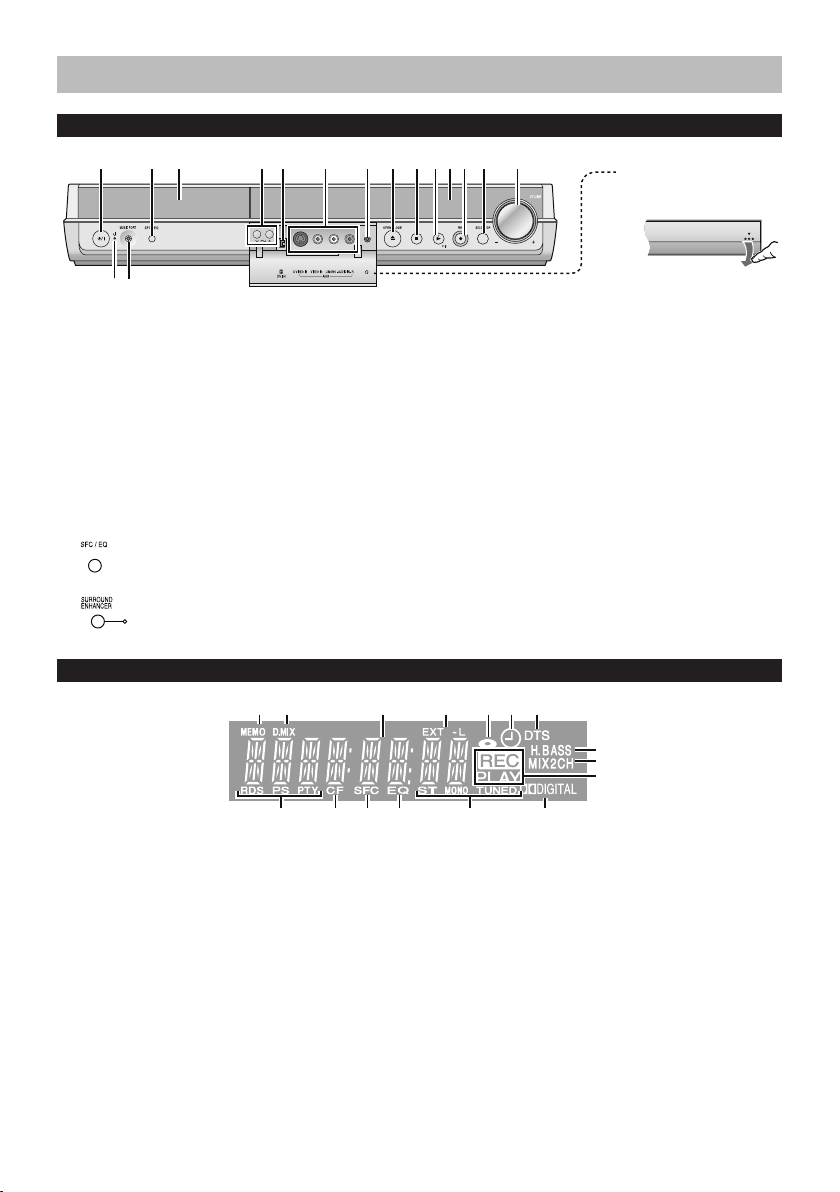
Prehľad ovládacích prvkov
@
?>=<;:987654
3
2
1
Hlavné zariadenie
Otvorenie krytu konektorov
na prednom paneli
Prstom zatlačte na časť
označenú symbolom •••.
Prepínač pohotovostného/prevádzkového režimu
[/I]
Vypínač umožňuje prepnúť zariadenie z
prevádzkového do pohotovostného režimu a
naopak. Zariadenie aj v pohotovostnom režime
spotrebúva malé množstvo energie.
Kvôli úspore energie odpojte zariadenie od sieťovej
zásuvky.
Indikátor pohotovostného/prevádzkového režimu
()
Po zapojení zariadenie systému do elektrickej
siete sa aktivuje pohotovostný režim a indikátor sa
rozsvieti. Po zapnutí zariadenie indikátor zhasne.
Konektor na pripojenie externého zariadenia
Zmena vlastností zvuku
Vylepšenie kvality priestorového zvuku/
indikátor SURROUND ENHANCER
Displej zariadenia
Zobrazenie informácií rozhlasového vysielania:
Indikátor predvoľby stanice
Indikátor D.MIX
Hlavná časť displeja
Indikátor časovaného záznamu pomocou externého
zariadenia
Indikátor disku
Indikátor sa rozsvieti, keď do zariadenia vložíte
podporovaný disk.
Indikátor časovaného záznamu
Indikátor DTS
Indikátor H.BASS
Indikátor MIX2CH
Priestor na vkladanie diskov
Voľba kanála
Konektor na pripojenie digitálneho kamkordéra (DV
konektor)
Konektor na pripojenie externého zariadenia
Konektor na pripojenie slúchadiel
Otvorenie/zatvorenie priestoru na vkladanie diskov
Zastavenie záznamu/prehrávania
Spustenie prehrávania
Displej (pozri nižšie)
Spustenie záznamu (pozri stranu 10)/Určenie trvania
záznamu
Voľba zdroja
DVD
→ FM → AM → AUX → F MUSICP → Návrat
do režimu DVD
Zvýšenie/zníženie hlasitosti
Indikátor záznamu/prehrávania
Indikátor Dolby Digital
Zobrazenie informácií rozhlasového vysielania
TUNED: Príjem rozhlasového vysielania
ST: Stereofónne vysielanie
MONO: Monofónne vysielanie
Indikátor ekvalizéra
Indikátor funkcie ovládania zvukového poľa
Indikátor funkcie sústredenia zvuku
Zobrazenie informácií rozhlasového vysielania:
RDS: Príjem RDS signálu (Radio Data System)
PS: Indikátor názvu stanice
PTY: Indikátor typu programu
7
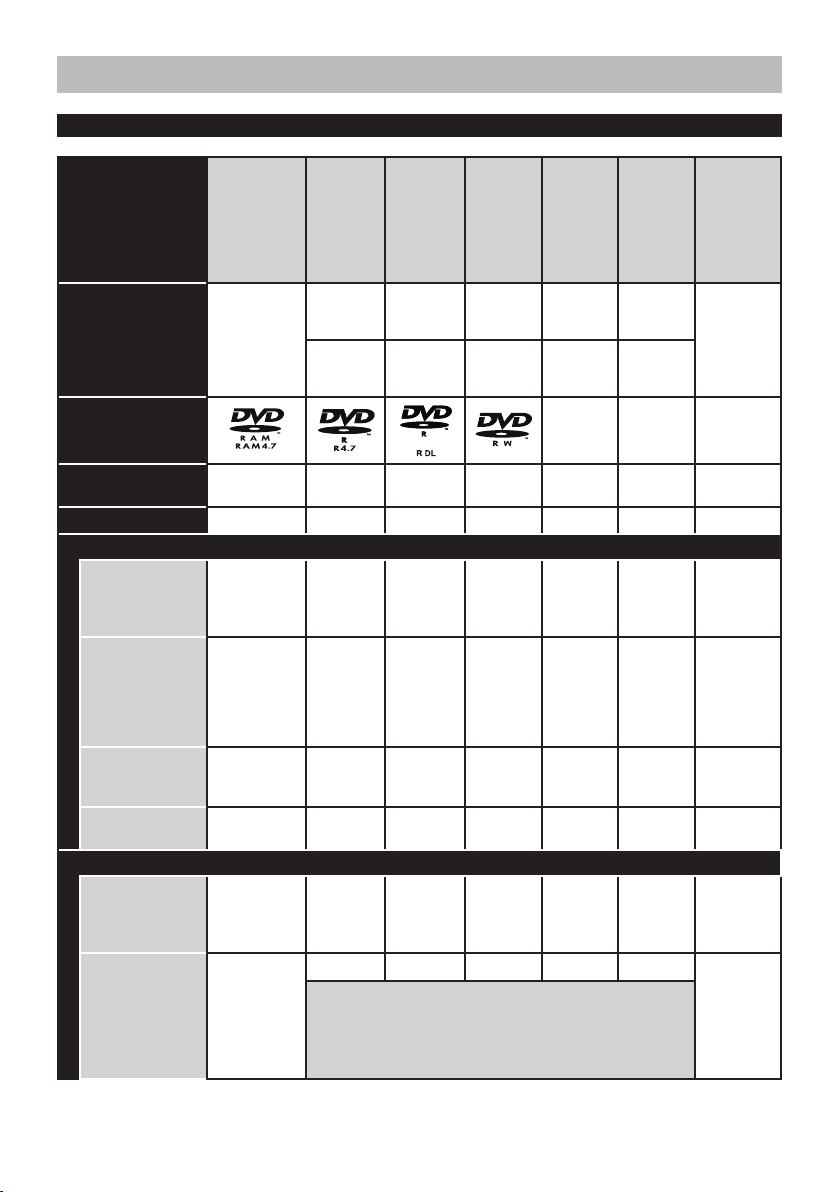
Informácie o diskoch
Disky umožňujúce záznam a prehrávanie
Typ disku DVD-RAM
disk
DVD-R
disk
DVD-R
DL*1 disk
vrstvy
na jednej
strane
disku)
Označenie v tomto
návode na obsluhu
Pred
finalizáciou
Po
finalizácii
finalizáciou
finalizácii
Logo
Formát záznamu
(pozri nižšie)
Prepisovateľný*
VR
3
DVDVideo
X X
Operácie, ktoré môžete vykonávať na tomto zariadení
Záznam signálu
umožňujúceho
vytvorenie
4
*
X X X X X X
jedinej kópie
Záznam
zvukového
kanála M 1
aj M 2 pri
X X X X X X
dvojjazyčnom
vysielaní
Záznam obrazu
v zobrazovacom
X X X X X X
pomere 16 : 9
Vytváranie
zostrihov scén
X X X X X X
Kompatibilita
Maximálna
použiteľná
rýchlosť pri
zázname*
5
Prehrávanie
na iných DVD
prehrávačoch
Max. 5x Max. 16x Max .4x Max. 6x Max. 16x Max. 2,4x Max. 4x*
Iba na DVD
prehrávačoch
kompatibilných
s DVDRAM diskmi
(Finalizácia
disku nie je
možná.)
Len na kompatibilných prehrávačoch po finalizácii
(dve
Pred
Po
DVDVideo
DVD-RW
disk
+R*2
disk
+R DL*1
disk
+RW disk
(dve
vrstvy
na jednej
strane
disku)
Pred
finalizáciou
Po
finalizácii
Pred
finalizáciou
Po
finalizácii
Pred
finalizáciou
Po
finalizácii
- - -
DVD-
Video
+VR +VR +VR
X X
6
7
*
disku
*
8
(Finalizácia
disku nie je
možná.)
: podporované, X: nepodporované
8
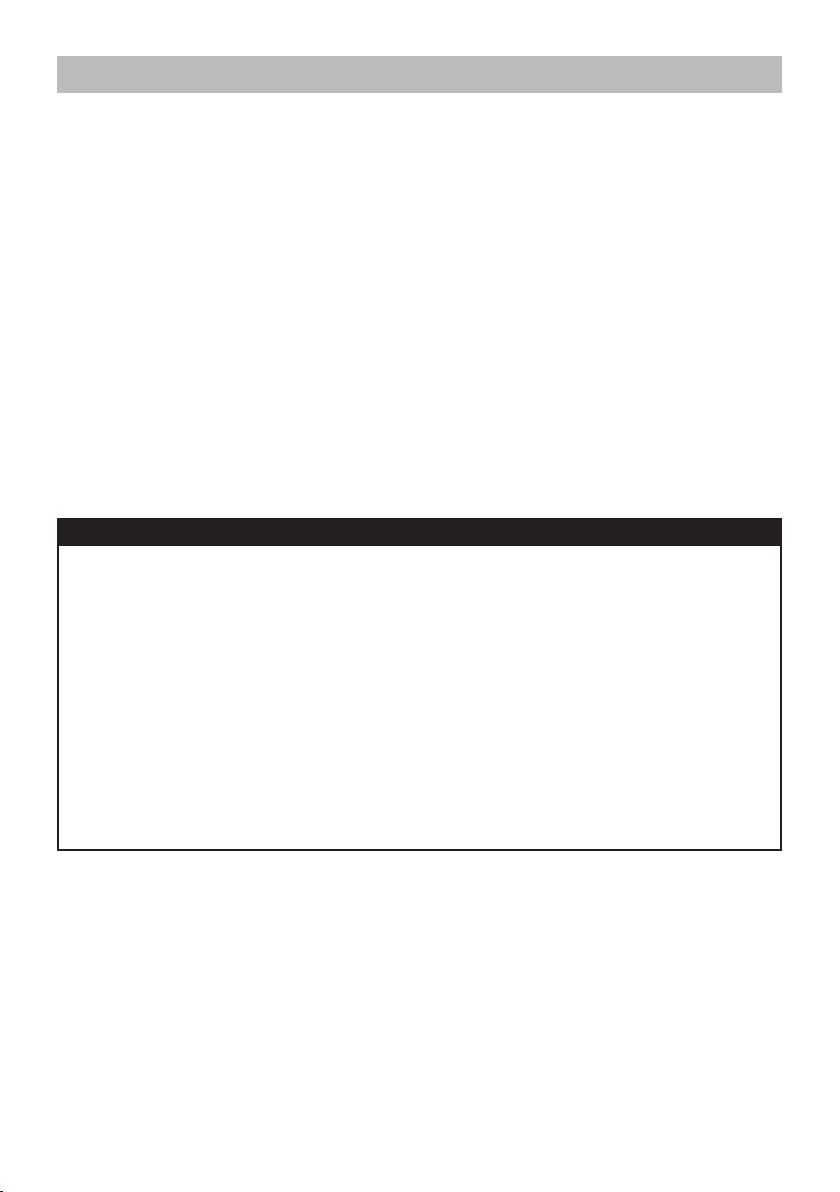
Informácie o diskoch
• Odporúčame vám používať disky značky Panasonic. Odporúčame vám používať DVD-RAM disky s ochrannými
kazetami, ktoré ich chránia pred poškrabaním a znečistením.
• Záznam na disky nemusí byť v dôsledku ich charakteristík vždy možný. V závislosti od podmienok pri zázname tiež
nemusí byť možné prehrávanie diskov.
• Informácie o záznamových časoch nájdete v časti „Režimy záznamu a približné záznamové časy“.
• Na tomto zariadení nemôžete zaznamenávať programy umožňujúce vytvorenie jedinej kópie na DVD-R a DVDRW disky kompatibilné so systémom ochrany proti kopírovaniu CPRM. Všetky ostatné typy programov môžete
zaznamenávať vo formáte DVD-Video.
*1 Nie je možné bez prerušenia zaznamenávať na obe vrstvy dvojvrstvového disku (dual alebo double-layer
disky). Ak chcete zaznamenávať na druhú vrstvu, musíte najskôr pomocou funkcie Close First Layer (uzavretie
prvej vrstvy) v menu DVD Management (správa disku) uzavrieť prvú vrstvu. Po tomto úkone už nebudete môcť
zaznamenávať na prvú vrstvu. Pri prehrávaní titulu zaznamenaného na obidvoch vrstvách môže pri prepínaní
medzi vrstvami dochádzať k dočasným výpadkom obrazu a zvuku.
*2 Môže sa stať, že +R disk zaznamenaný na tomto zariadení nebudete môcť použiť v inom DVD rekordéri
Panasonic a naopak. Po finalizácii disku ho však budete môcť prehrávať na iných zariadeniach.
*3 Ak použijete jednorazový disk, disponibilné miesto na disku sa nezväčší ani po vymazaní programu.
*4 Iba na disky kompatibilné so systémom ochrany proti kopírovaniu CPRM
*5 Toto zariadenie podporuje disky s vysokou záznamovou rýchlosťou uvedené v tabuľke, ich použitím sa však dĺžka
času potrebná na záznam neskráti.
*6 Toto zariadenie umožňuje prehrávanie diskov kompatibilných s 8-násobnou záznamovou rýchlosťou
zaznamenaných na inom zariadení.
*7 Prehrávanie na zariadení kompatibilnom s DVD-R DL diskmi.
*8 Prehrávanie na zariadení kompatibilnom s +R DL diskmi.
Informácie o formáte záznamu
Formát VR (DVD Video Recording)
Ide o spôsob záznamu na disky, ktorý umožňuje zaznamenávať a potom upravovať televízne programy a
podobne.
• Digitálne vysielanie umožňujúce vytvorenie jedinej kópie je možné zaznamenať len na disky kompatibilné so
systémom ochrany proti kopírovaniu CPRM. Na tomto zariadení môžete takéto vysielanie zaznamenať na DVDRAM disk kompatibilný so systémom ochrany proti kopírovaniu CPRM.
• Prehrávanie je možné len na kompatibilnom DVD prehrávači.
Formát DVD-Video
Tento spôsob záznamu umožňuje vytvárať disky v rovnakom formáte, ako sú bežne dostupné DVD-Video disky.
• Digitálne vysielanie umožňujúce vytvorenie jedinej kópie nie je možné v tomto formáte zaznamenať.
• Disky zaznamenané na tomto zariadení môžete po finalizácii prehrávať aj na kompatibilných DVD prehrávačoch.
Formát +VR (+R/+RW Video Recording)
Ide o spôsob záznamu pohyblivých obrazových záznamov na +R/+RW disky. Takto vytvorené disky môžete
prehrávať rovnakým spôsobom ako disky zaznamenané vo formáte DVD-Video.
• Digitálne vysielanie umožňujúce vytvorenie jedinej kópie nie je možné v tomto formáte zaznamenať.
• Po finalizácii alebo vytvorení hlavného menu môžete takéto disky prehrávať na bežných DVD prehrávačoch a
podobných zariadeniach.
9
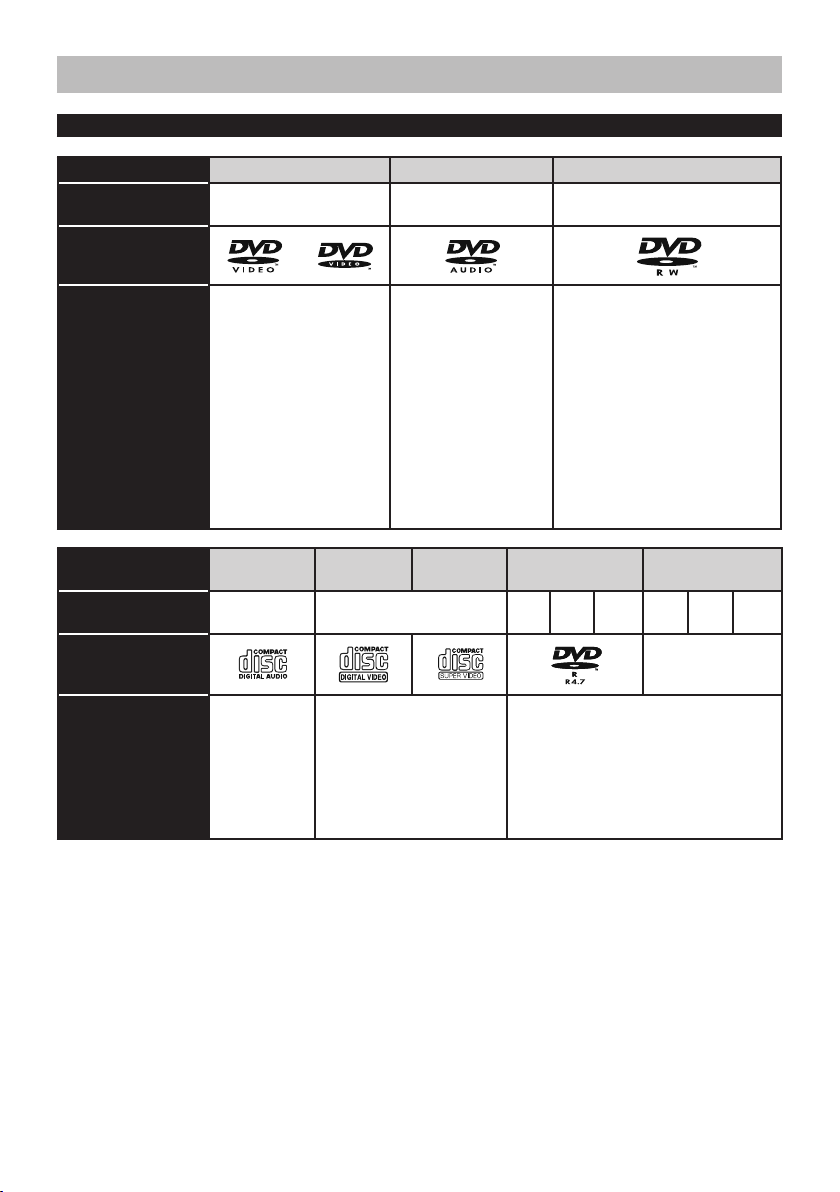
Informácie o diskoch
Disky, ktoré je možné iba prehrávať
Typ disku DVD-Video disk DVD-Audio disk DVD-RW disk (formát VR)
Označenie v tomto
návode na obsluhu
Logo
Pokyny Filmové a hudobné
disky s vysokou kvalitou
záznamu
Hudobné hi-fi disky DVD-RW disky zaznamenané na
inom DVD rekordéri*
1
• Ak sú kompatibilné so
systémom ochrany proti
kopírovaniu CPRM, umožňujú
aj prehrávanie programov
umožňujúcich vytvorenie jedinej
kópie.
• Formátovanie vám umožní
zaznamenávať na disk vo
formáte DVD-Video.
• Niekedy je nevyhnutné disky
na zariadení, na ktorom boli
zaznamenané, aj finalizovať.
Typ disku Audio CD
disk
Označenie v tomto
návode na obsluhu
Video CD
disk
SVCD
disk*
2
DVD-R disk CD disk
MP3 DivX JPEG MP3 DivX JPEG
Logo
-
Pokyny Tieto disky
obsahujú
zvukové a
hudobné
Tieto disky obsahujú
hudobné záznamy a
videozáznamy (vrátane
CD-R/RW diskov*
1
).
CD-R/RW a DVD-R*
obsahujú záznamy vo formáte MP3, DivX
alebo statické zábery (vo formáte JPEG
a TIFF)
1
disky, ktoré
záznamy
(vrátane
CD-R/RW
diskov*1).
• Výrobca disku môže určiť spôsob, akým majú byť disky prehrávané. Môže sa preto stať, že prehrávanie disku
nebudete môcť vždy ovládať spôsobom uvedeným v tomto návode na obsluhu. Pozorne si prečítajte pokyny k
disku.
• Možnosť prehrávania a kvalita zvuku CD diskov, ktoré nezodpovedajú štandardu CD-DA (CD disky chránené proti
kopírovaniu), nie sú zaručené.
*1 Po vykonaní záznamu uzavrite reláciu. Prehrávanie niektorých diskov nemusí byť v dôsledku podmienok pri ich
zázname možné.
*2 Disky zodpovedajúce štandardu IEC 62107
10
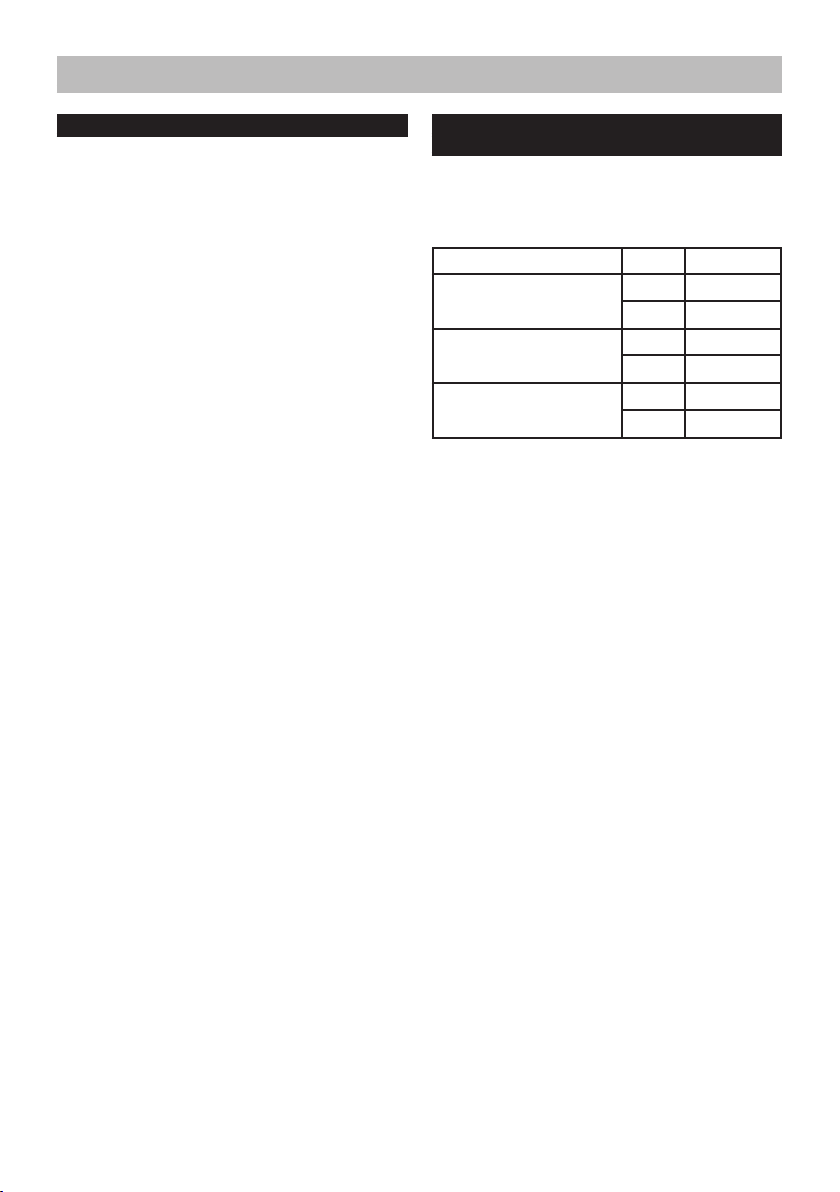
Informácie o diskoch
Disky, ktoré nie je možné prehrávať
• 2,6 a 5,2 GB, 12 cm DVD-RAM disky
• 3,95 a 4,7 GB DVD-R disky na publikovanie
• DVD-R disky zaznamenané vo formáte VR
• nefinalizované DVD-R disky (vo formáte DVD-Video),
DVD-R DL disky, DVD-RW disky (vo formáte DVDVideo), +R disky a +R DL disky zaznamenané na inom
zariadení
• DVD-Video disky s regionálnym kódom iným ako 2
alebo ALL
• Blu-ray disky
• komerčne dostupné DVD-ROM, +R (8 cm), CD-ROM,
CDV, CD-G, Photo CD, CVD, SACD, MV-Disc, PD,
„Chaoji VCD“ disky vrátane CVD, DVCD a SVCD
diskov, ktoré nezodpovedajú štandardu IEC 62107,
atď.
Typy diskov vyhovujúce typu pripojeného
TV prijímača
Ak chcete prehrať disk zaznamenaný v norme PAL
alebo NTSC, prečítajte si informácie v tejto tabuľke.
(
: Umožňuje prehrávanie,
X: neumožňuje prehrávanie)
Typ TV prijímača Disk Áno/Nie
TV prijímač podporujúci
viaceré TV normy
NTSC TV prijímač PAL X
PAL TV prijímač PAL
*3 Obraz môže byť čistejší, ak v položke TV System (TV
norma) zvolíte možnosť NTSC.
*4 V položke TV System (TV norma) zvoľte možnosť
NTSC.
*5 Ak váš TV prijímač nedokáže spracovať signály v
TV norme PAL 525/60, obraz nebude zobrazený
správne.
PAL
NTSC
NTSC
NTSC
3
*
4
*
*5 (PAL60)
11
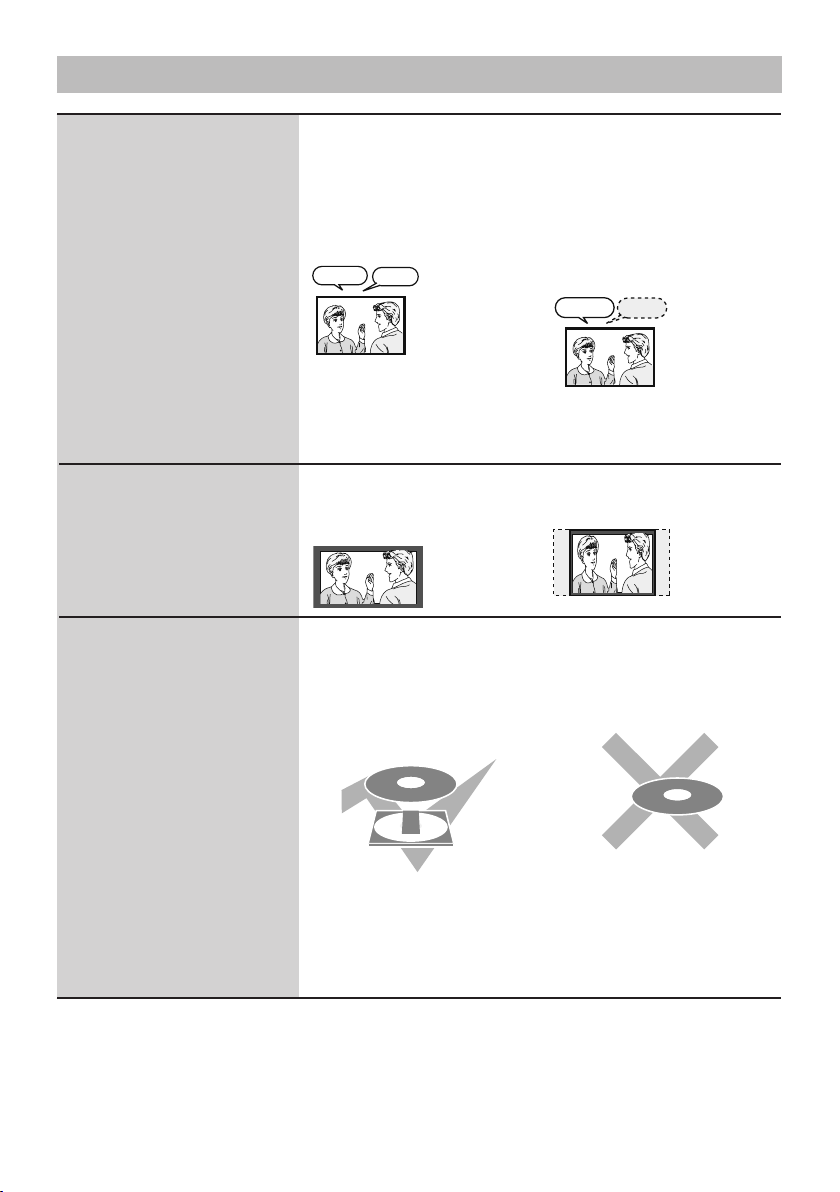
Dôležité poznámky k vykonávaniu záznamov
M1 M2
Hello
Hall
o
M1
Hello
Pred spustením záznamu určite, či
sa má zaznamenať primárny, alebo
sekundárny zvukový kanál.
(Pozri položku „Bilingual Audio
Selection (voľba kanála pri
dvojjazyčnom vysielaní)“.)
Zaznamená sa len zvolený zvukový
kanál.
Ak zaznamenávate vysielanie
prijímané externým zariadením:
• Zvukový kanál M 1 alebo M 2
Program zaznamenaný v
zobrazovacom pomere 4 : 3
Záznam dvojjazyčného programu
Záznam širokouhlého vysielania
Zaznamenať je možné primárny
aj sekundárny zvukový kanál.
Zvukové kanály môžete počas
prehrávania prepínať.
(Pozri časť „Zmena zvukového
kanála počas prehrávania“.)
Ahoj
Ak zaznamenávate vysielanie
prijímané externým zariadením:
• na pripojenom zariadení zvoľte
zvukový kanál M 1 aj M 2.
Program zaznamenaný v
zobrazovacom pomere 16 : 9
(širokouhlý)
Digitálne vysielanie umožňujúce vytvorenie jedinej kópie na DVD-R,
DVD-R DL, DVD-RW, +R, +R DL, +RW alebo 8 cm DVD-RAM disky
zaznamenať nemôžete. Na záznam takéhoto vysielania použite DVD-RAM
disky kompatibilné so systémom ochrany proti kopírovaniu CPRM.
(Len disky kompatibilné so
systémom ochrany proti kopírovaniu
CPRM)
Ahoj
zvoľte na pripojenom zariadení.
Záznam digitálneho vysielania
12
: Podporované,
X: nepodporované
• Titul sa z dôvodu ochrany proti kopírovaniu nemusí dať správne
skopírovať ani na videokazetu.
• Nemôžete skopírovať zostrih scén vytvorený z titulov umožňujúcich
vytvorenie jedinej kópie.
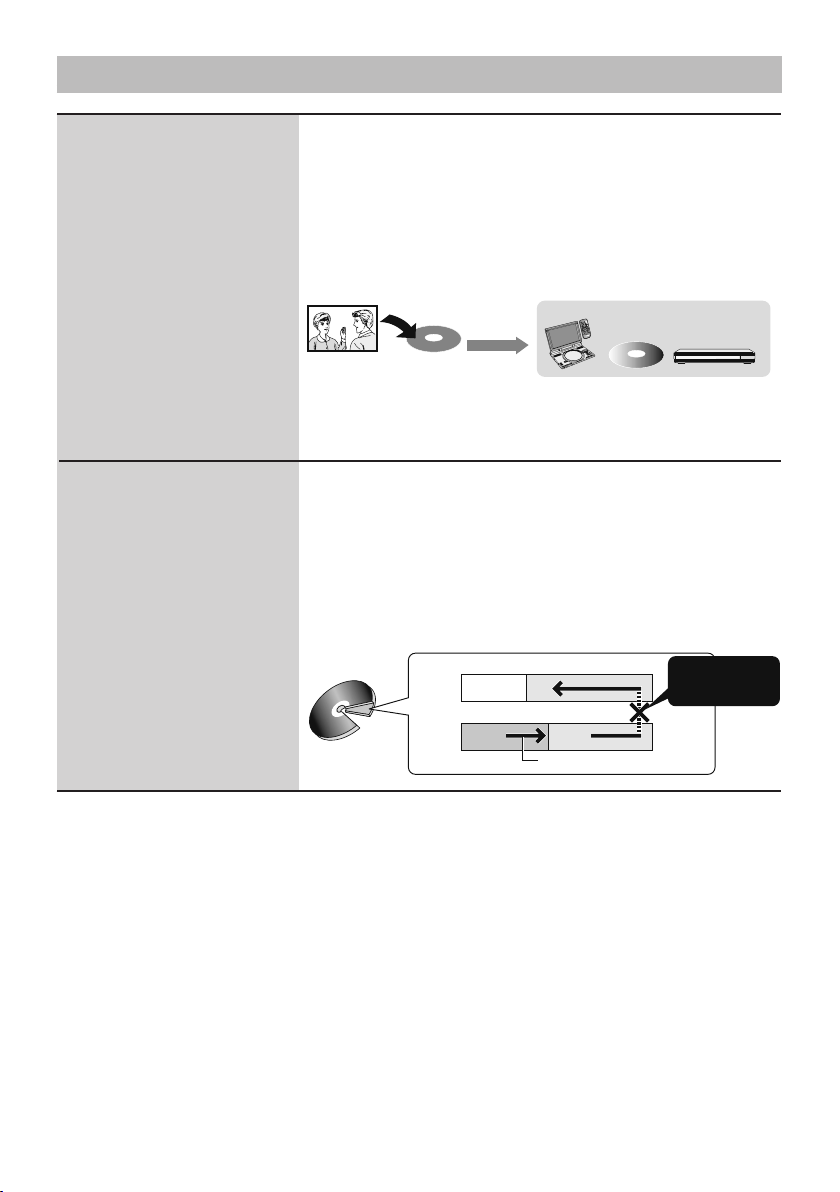
Dôležité poznámky k vykonávaniu záznamov
C
H
G
S
E
A
R
C
H
E
N
T
E
R
O
F
F
M
E
N
U
R
E
T
U
R
N
T
O
P
M
E
N
U
D
IS
P
L
A
Y
V
OL
O
N
A
.
S
U
R
R
O
U
N
D
M
O
N
I
T
O
R
M
O
D
E
P
I
C
T
U
R
E
M
O
D
E
R
E
P
E
A
T
O
P
E
N
D
C
I
N
9
V
1
2
3
6
5
4
7
9
8
0
1
0
S
E
T
U
P
T
O
P
M
E
N
U
D
I
S
P
L
A
Y
M
E
N
U
R
E
T
U
R
N
G
R
O
U
P
P
A
G
E
V
O
L
U
M
E
A
.
S
U
R
R
O
U
N
D
A
N
G
L
E
A
U
D
I
O
S
U
B
-
T
I
T
L
E
P
L
A
Y
M
O
D
E
C
A
N
C
E
L
Záznam
uskutočnený na
DVD-R disk atď.
Druhá vrstva
Disponibilné
miesto
(Vnútorná
strana
disku)
Finalizácia
Prvá vrstva
Titul 1 Titul 2
Smer záznamu/prehrávania
Prehrávanie diskov na iných DVD
prehrávačoch
Záznam na DVD-R DL a +R DL
disky
Disk je potrebné po vykonaní záznamu finalizovať.
DVD-R disky atď. je potrebné po vykonaní záznamu, resp. po skopírovaní
titulov finalizovať na tomto zariadení. Finalizované disky je potom možné
prehrávať rovnako ako bežne dostupné DVD-Video disky. Finalizované
disky je však možné iba prehrávať. Záznam na disk ani kopírovanie titulov
nebudú viac možné.*
* Finalizované DVD-RW disky je po naformátovaní možné znova používať
na záznam alebo kopírovanie titulov.
Ak chcete, aby bolo disk možné prehrávať aj na inom DVD zariadení,
vytvorte pomocou funkcie Create Top Menu (vytvorenie hlavného menu) v
menu DVD Management (správa disku) hlavné menu disku.
DVD-R DL a +R DL disky majú na jednej ploche umiestnené dve
záznamové vrstvy.
Nie je možné bez prerušenia zaznamenávať na obe vrstvy
dvojvrstvového disku. Keď sa zaplní kapacita prvej vrstvy, záznam
sa zastaví. Aby ste mohli začať zaznamenávať na druhú vrstvu, musíte
uzavrieť prvú vrstvu (pozri Uzavretie prvej vrstvy). Po uzavretí prvej
vrstvy už na ňu nebudete môcť zaznamenávať (budete však na nej môcť
uskutočňovať úpravy). Uzavretie vrstvy nie je možné zrušiť. Pred uzavretím
sa uistite, či tak chcete urobiť.
Prehrávanie na inom
DVD zariadení
Nie je možné bez
prerušenia zaznamenávať
na obe vrstvy
dvojvrstvového disku.
(Vonkajšia
strana
disku)
13
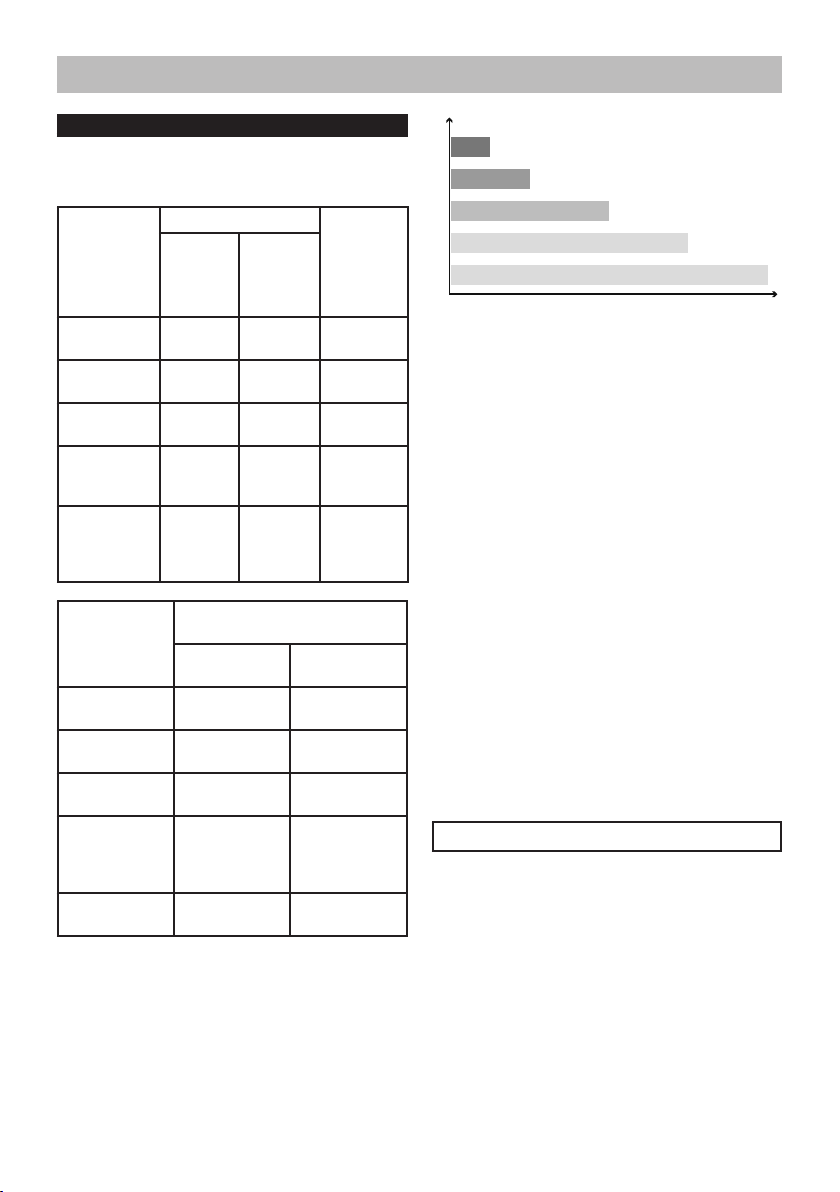
Dôležité poznámky k vykonávaniu záznamov
Režimy záznamu a približné záznamové časy
V závislosti od zaznamenávaného obsahu môže byť
skutočný záznamový čas kratší, ako je uvedené.
Režim
záznamu
XP (vysoká
kvalita)
SP (normálna
kvalita)
LP (dlhé
prehrávanie)
EP (veľmi
dlhé
prehrávanie)
FR (flexibilný
záznam)
Režim záznamu
XP (vysoká
kvalita)
SP (normálna
kvalita)
LP (dlhé
prehrávanie)
EP (veľmi dlhé
prehrávanie)
FR (flexibilný
záznam)
DVD-RAM disk DVD-R,
4,7 GB
1 h 2 h 1 h
2 h 4 h 2 h
4 h 8 h 4 h
8 h
(6 h*2)
Max. 8 h
Prvá vrstva (L0)
1 hodina, 50
3 hodiny, 40
7 hodín, 25
(5 hodín, 30
Max. 7 hodín,
9,4 GB
(Oboj-
stranný*1)
16 h
(12 h*2)
Max. 8
hodín
na jednu
stranu
DVD-R DL, +R DL*3 disky
8,5 GB
55 min 50 min
minút
minút
minút
minút*2)
25 minút
DVD-RW,
+R, +RW
disky s
kapacitou
4,7 GB
8 h
(6 h*2)
Max. 8 h
Druhá vrstva
(L1)
1 hodina, 40
minút
3 hodiny, 20
minút
6 hodín, 50
minút
(5 hodín, 15
minút*2)
Max. 6 hodín,
50 minút
XP
SP
LP
EP (6 Hours)*2 (EP (6-hodinový))
Kvalita záznamu
EP (8 Hours) (EP (8-hodinový))
*1 Nie je možné bez prerušenia zaznamenávať
alebo prehrávať záznam na obidvoch stranách
obojstranného disku.
*2 Ak v menu Setup (nastavenia) zvolíte v položke
Recording time in EP mode (záznamový čas v
režime EP) nastavenie EP (6 Hours) (režim EP
(6-hodinový)).
Kvalita zaznamenaného zvuku bude pri nastavení EP
(6 Hours) vyššia ako pri nastavení EP (8 Hours).
*3 Nie je možné bez prerušenia zaznamenávať na obe
vrstvy dvojvrstvového disku.
Poznámky:
• Zariadenie zaznamenáva údaje pomocou systému
kompresie údajov VBR (Variable bit rate – premenlivá
prenosová rýchlosť), pri ktorom sa prenosová
rýchlosť prispôsobí videosignálu. To môže spôsobiť
rozdiel medzi zobrazeným zostávajúcim časom a
zostávajúcim miestom na záznam. (Rozdiel v týchto
údajoch bude najvýraznejší v prípade DVD-R DL a
+R DL diskov.) Pre istotu na záznam použite disk s
dostatočným zostávajúcim voľným miestom.
• Ak pri zázname na DVD-RAM disk zvolíte
nastavenie EP (8 Hours) (režim EP (8-hodinový)),
prehrávanie záznamu nemusí byť možné ani na DVD
prehrávačoch kompatibilných s DVD-RAM diskmi. V
takom prípade zvoľte nastavenie EP (6Hours) (režim
EP (6-hodinový)).
Režim FR (flexibilný záznam)
V tomto režime zariadenie automaticky zvolí niektorý
z režimov záznamu XP až EP (8 Hours) (režim EP
(8-hodinový)) tak, aby sa zvolený program zmestil na
zostávajúce miesto na disku pri čo najvyššej kvalite
záznamu.
• Režim FR môžete použiť v prípade časovaného
záznamu a v prípade flexibilného záznamu.
Záznamový čas
14
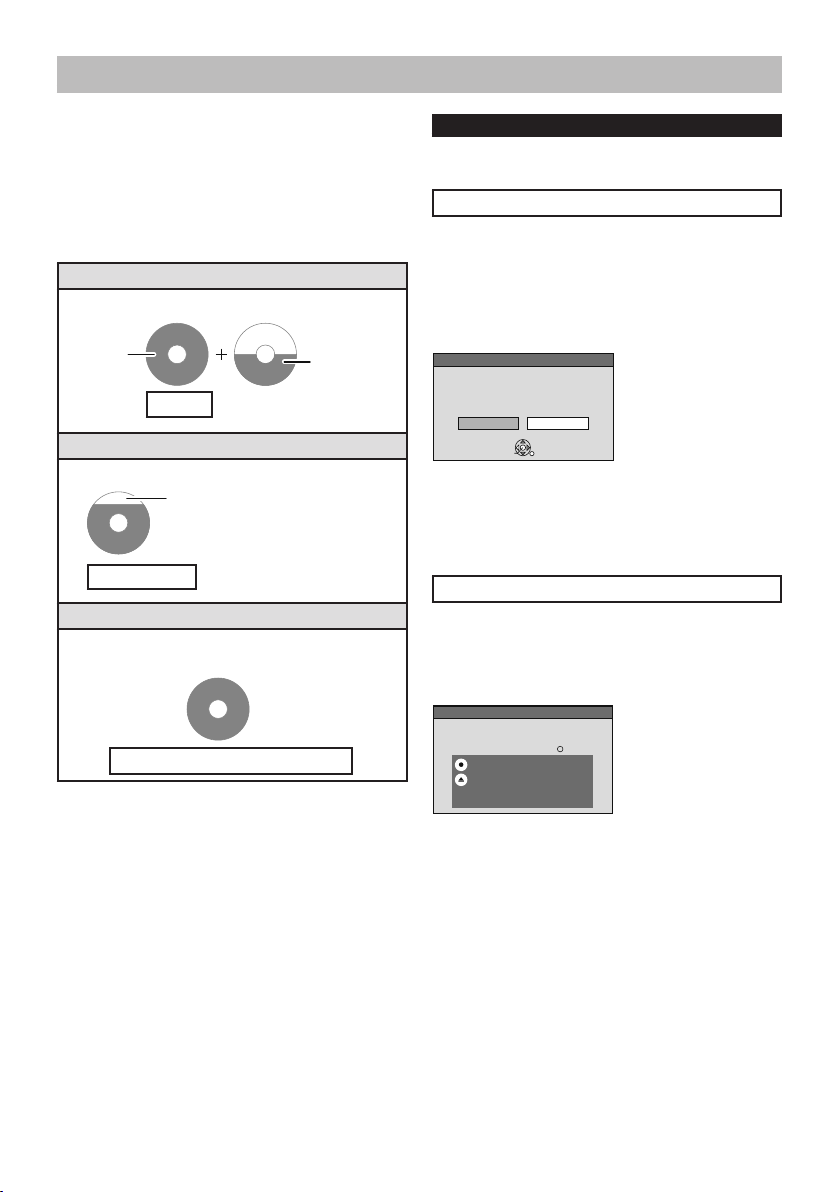
Dôležité poznámky k vykonávaniu záznamov
4.7GB
DVD-RAM
4.7GB
DVD-RAM
4.7GB
DVD-RAM
4.7GB
DVD-RAM
Format
No
Yes
This disc is not formatted properly.
Format it using DVD Management?
ENTER
SELECT
RETURN
Finalize
Press the REC button to start finalize.
Press the OPEN/CLOSE button to ex
it.
The disc cannot be played on other
DVD players without finalizing.
Finalize the disc so that is can be played
on other DVD players.
Note: Recording or Editing is not possibl
e
after finalizing.
This may take up to min.
Použitie režimu flexibilného záznamu
(FR) má význam v nasledujúcich
prípadoch:
• Ak je vzhľadom na disponibilné miesto na disku zložité
zvoliť vhodný režim záznamu.
• Ak chcete zaznamenať dlhší program pri čo najvyššej
možnej kvalite obrazu.
Napr.: Záznam 90-minútového programu na disk
Ak zvolíte režim XP
Program sa na jeden disk nezmestí.
60 minút
Plný disk
Je potrebné použiť ďalší disk.
Ak zvolíte režim SP
Program sa zmestí na jeden disk.
Na disku však ostane nevyužité miesto
s kapacitou 30 minút.
Nevyužité miesto
Ak zvolíte režim FR
Program sa zmestí na jeden disk pri maximálnom
využití disponibilnej kapacity.
30 minút
Vloženie a vysunutie disku
Pozri ovládacie prvky.
Keď sa zobrazí výzva na potvrdenie formátovania
Po vložení nového disku alebo disku zaznamenaného
na osobnom počítači alebo inom zariadení sa môže
zobraziť výzva na potvrdenie formátovania. Takéto
disky je potrebné pred použitím naformátovať.
Naformátovaním sa však vymažú všetky dáta uložené
na disku.
Pomocou tlačidiel [, ] zvoľte možnosť Yes (áno) a
stlačte tlačidlo [ENTER].
Formátovanie disku pozostáva z niekoľkých krokov.
Pozri časť „Vymazanie všetkých údajov na disku
– formátovanie“.
Pred vybratím zaznamenaného disku
Keď stlačíte tlačidlo [ OPEN/CLOSE] na zariadení
počas zastaveného prehrávania/záznamu:. Ak ste disk
neupravili na prehrávanie na iných zariadeniach, zobrazí
sa nasledujúce hlásenie.
Program sa presne zmestil na disk.
Pri finalizácii disku
Stlačte tlačidlo [ REC].
• Proces sa po spustení už nedá zastaviť.
• Ak chcete disk pomenovať alebo nastaviť, či sa má
zobraziť hlavné menu disku, pred finalizáciou disku
zvoľte v menu DVD Management (správa disku)
možnosť Disc Name (názov disku) alebo Auto-Play
Select (voľba automatického spustenia prehrávania).
Vysunutie disku bez jeho finalizácie
Stlačte tlačidlo [ OPEN/CLOSE] na hlavnom
zariadení.
15
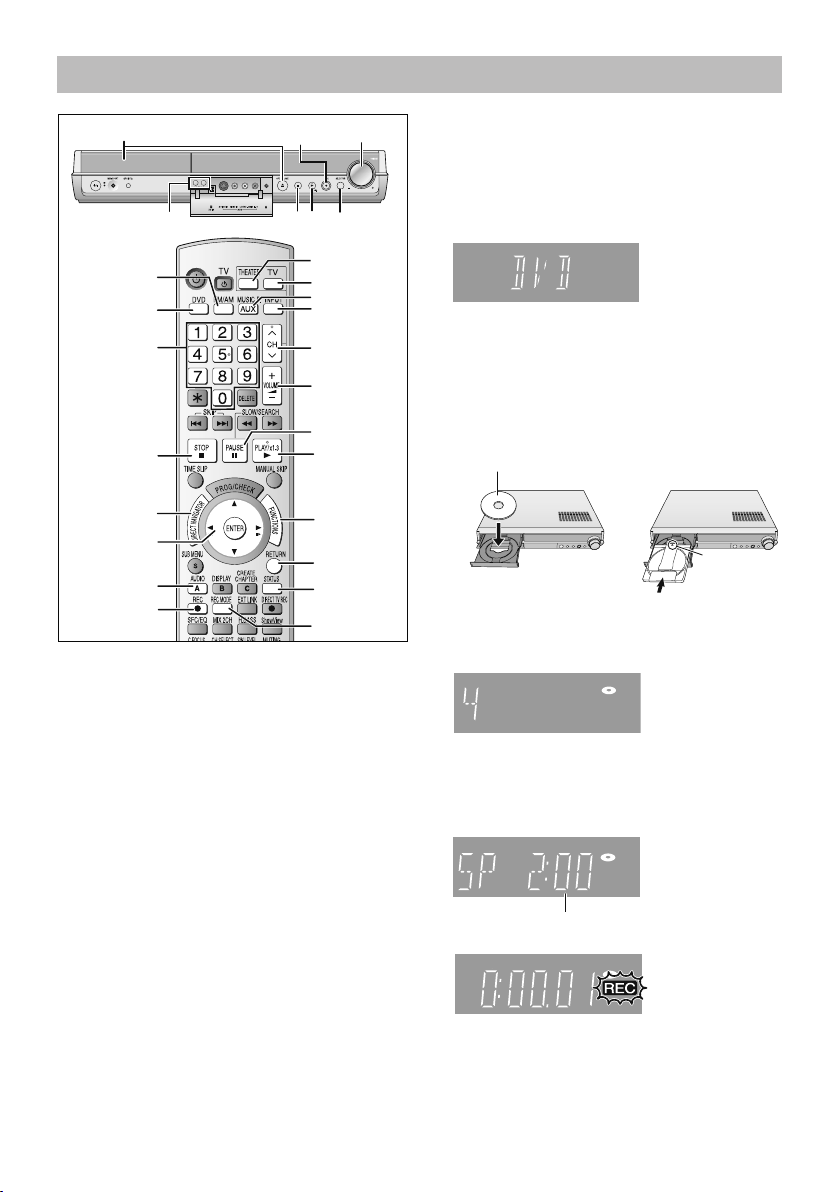
Záznam televíznych programov
6
2
3
4
VOLUME
2
1
4
AUDIO
STATUS
RETURN
6
5
,,,
ENTER
FUNCTIONS
DIRECT
NAVIGATOR
INPUT
VOLUME
TV
MUSIC P., AUX
FM/AM
Číselné tlačidlá
• Na jeden disk môžete zaznamenať až 99 titulov.
• Na jeden disk môžete zaznamenať až 49 titulov.
Prečítajte si aj informácie uvedené v časti „Dôležité
poznámky k vykonávaniu záznamov“.
Poznámky:
•
na obidve strany obojstranného disku. Disk budete
musieť vysunúť a otočiť na opačnú stranu.
•
hlavného menu) môžete vytvoriť hlavné menu
disku. Pri ďalšom zázname na disk alebo úpravách
zaznamenaného obrazu sa môže menu vymazať. V
takomto prípade vytvorte menu znova.
Príprava
• Zapnite TV prijímač a zvoľte videovstup zodpovedajúci
konektoru, ku ktorému je pripojené toto zariadenie.
• Zapnite zariadenie.
16
Nie je možné bez prerušenia zaznamenávať
Pomocou funkcie Create Top Menu (vytvorenie
1 Stlačením tlačidla [THEATER] prepnite
diaľkový ovládač na obsluhu tohto
zariadenia.
2 Pomocou tlačidla [DVD] zvoľte DVD
mechaniku.
Na hlavnom zariadení: Pomocou tlačidla
[SELECTOR] zvoľte DVD mechaniku.
3 Stlačením tlačidla [ OPEN/CLOSE] na
zariadení otvorte priestor na vkladanie diskov
a vložte disk.
• Opätovným stlačením tlačidla priestor na vkladanie
diskov zatvorte.
• Ak používate 8 cm DVD-RAM alebo 8 cm DVD-R
disk, pred použitím ho vyberte z ochrannej kazety.
Disk vložte potlačenou
stranou smerom nahor.
Disk vložte tak, aby s
cvaknutím zapadol.
Disk s ochrannou
kazetou
Disk vložte
potlačenou
stranou nahor
a šípkou
smerujúcou
dovnútra.
4 Pomocou tlačidiel [∧ ∨ CH] zvoľte kanál.
Voľba pomocou číselných tlačidiel:
Napr. kanál č. 5: [0]
15: [1] → [5]
→ [5]
5 Pomocou tlačidla [REC MODE] zvoľte režim
záznamu (XP, SP, LP alebo EP).
Zostávajúci čas na disku
6 Stlačením tlačidla [ REC] spustite záznam.
Na displeji sa zobrazí údaj o uplynutom čase
záznamu.
Záznam sa vytvorí na voľnom mieste na disku.
Predtým uložené záznamy sa neprepíšu.
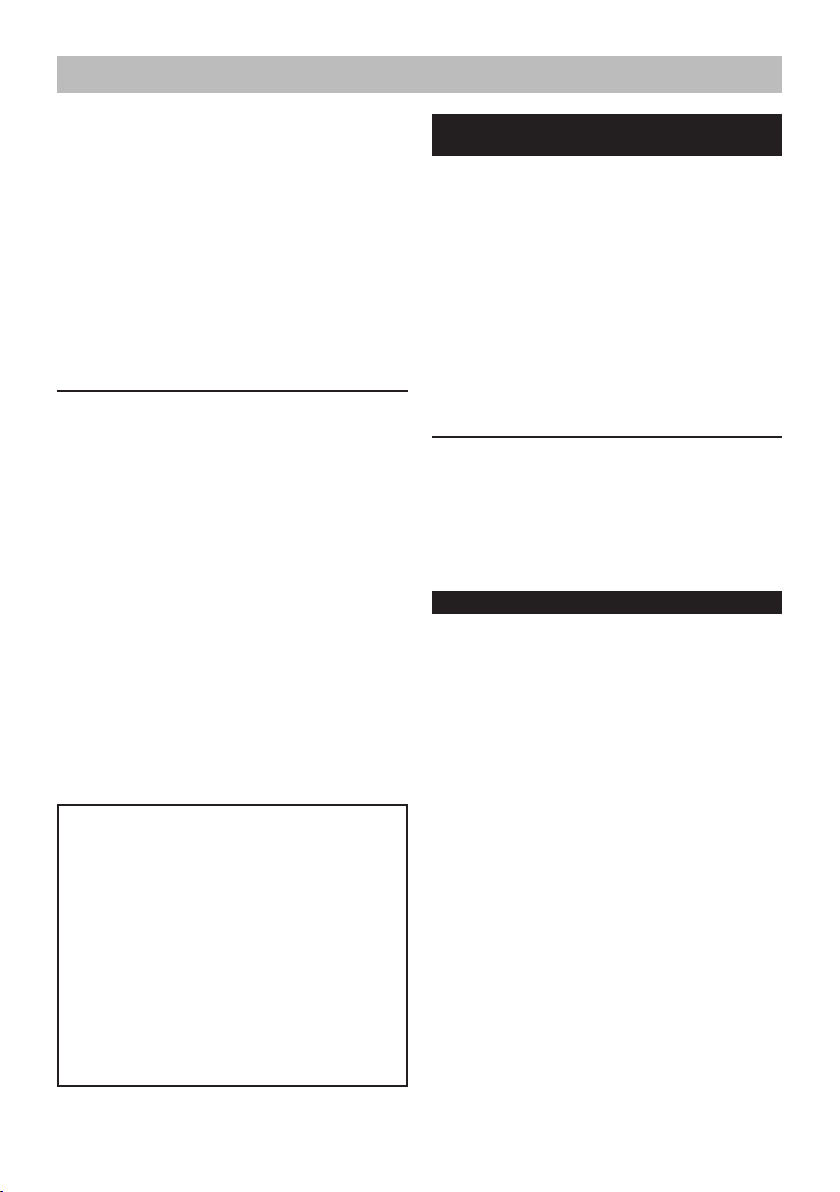
Záznam televíznych programov
• Pomocou tlačidiel [+ – VOLUME] môžete nastaviť
hlasitosť. Nastavenie hlasitosti nebude mať vplyv
na zaznamenaný zvuk.
• Počas záznamu nemôžete zmeniť kanál ani režim
záznamu. Ak záznam pozastavíte, kanál alebo
režim záznamu budete môcť zmeniť. Po obnovení
však záznam bude pokračovať vo forme ďalšieho
samostatného titulu.
• Záznam môžete spustiť, aj keď je zariadenie
prepnuté v pohotovostnom režime časovaného
záznamu. V čase určenom ako začiatok spustenia
časovaného záznamu sa však prebiehajúci
záznam zastaví a spustí sa časovaný záznam.
•
Počas záznamu môžete pomocou tlačidla
[AUDIO] meniť zvukový kanál. (Zaznamenaný
zvuk to neovplyvní.)
Pozastavenie záznamu
Stlačte tlačidlo [].
Po opätovnom stlačení tohto tlačidla bude záznam
pokračovať.
Záznam môžete obnoviť aj stlačením tlačidla [ REC].
(Zaznamenávaný titul sa nerozdelí na dva oddelené
tituly.)
Zastavenie záznamu
Stlačte tlačidlo [].
• Úsek od začiatku po koniec záznamu sa označuje ako
titul.
•
Po ukončení záznamu bude asi 30 sekúnd prebiehať
vytváranie informácií pre správu záznamov.
Ak TV stanica vysiela teletext
Ak je správne nastavená položka Title Page (teletextová
strana s názvami programov), zariadenie automaticky
zaznamená názov programu a TV stanice.
• Vyhľadávanie titulov môže trvať istý čas (niekedy až 30
minút) a niekedy nemusí prebehnúť úspešne.
Rýchle spustenie záznamu
Rýchle spustenie záznamu na DVD-RAM disk v
priebehu 1 sekundy
Záznam na DVD-RAM disk sa spustí približne 1
sekundu po stlačení tlačidla [/I] na zariadení alebo
po zapnutí zariadenia tlačidlom [] a následnom
stlačení tlačidla [ REC] (režim Quick start (rýchle
spustenie záznamu)).
Položka Quick Start (rýchle spustenie záznamu) je
pôvodne nastavená na možnosť On (zap.).
Poznámka:
Spustenie záznamu bude trvať dlhší čas:
- ak prehrávate disk alebo ak spustíte záznam na iný
ako DVD-RAM disk,
- ak nie je nastavený čas.
Zadanie času ukončenia záznamu – záznam
jediným dotykom
Počas záznamu
Pomocou tlačidla [ REC] na zariadení nastavte
trvanie záznamu.
• Indikátor na displeji zariadenia sa bude meniť takto:
OFF (vyp.) 0:30
2:00 → OFF 3:00 → OFF 4:00 → Counter (počítadlo)
(zrušené)
• Túto funkciu nemôžete použiť pri časovanom zázname
alebo pri flexibilnom zázname (pozri nižšie).
• Ak počas pozastaveného záznamu zmeníte zvukový
kanál alebo režim záznamu, nastavenie trvania
záznamu sa zruší.
• Po uplynutí nastaveného trvania záznamu sa
zariadenie automaticky vypne.
Zrušenie úkonu
Stláčajte tlačidlo [ REC] na zariadení, až kým sa
nezobrazí údaj počítadla.
• Nastavenie trvania záznamu sa zruší, záznam však
bude pokračovať.
Prerušenie záznamu
Stlačte tlačidlo [].
→ OFF (vyp.)1:00 → OFF 1:30 → OFF
Flexibilný záznam
(Záznam programov tak, aby sa zmestili na
zostávajúce miesto na disku)
V tomto režime zariadenie nastaví najvyššiu možnú
kvalitu obrazu tak, aby sa zvolený program zmestil na
zostávajúce miesto na disku. Zvolí sa režim záznamu
FR (flexibilný režim). Pozri časť Režim FR (flexibilný
záznam).
Príprava
• Stlačením tlačidla [THEATER] prepnite diaľkový
ovládač na obsluhu tohto zariadenia.
• Pomocou tlačidla [DVD] zvoľte DVD mechaniku.
• Pomocou tlačidiel [∧ ∨ CH] zvoľte kanál alebo
pomocou tlačidla [INPUT] zvoľte vstup z externého
zariadenia (AV1, AV2, AV3 alebo DV), z ktorého
chcete zaznamenávať.
1 Počas zastaveného prehrávania/záznamu
Stlačte tlačidlo [FUNCTIONS].
2 Pomocou tlačidiel [, ] zvoľte položku To
Others (k ďalším nastaveniam) a stlačte
tlačidlo [ENTER].
3 Pomocou tlačidiel [, ] zvoľte možnosť
Flexible Rec (flexibilný záznam) a stlačte
tlačidlo [ENTER].
17
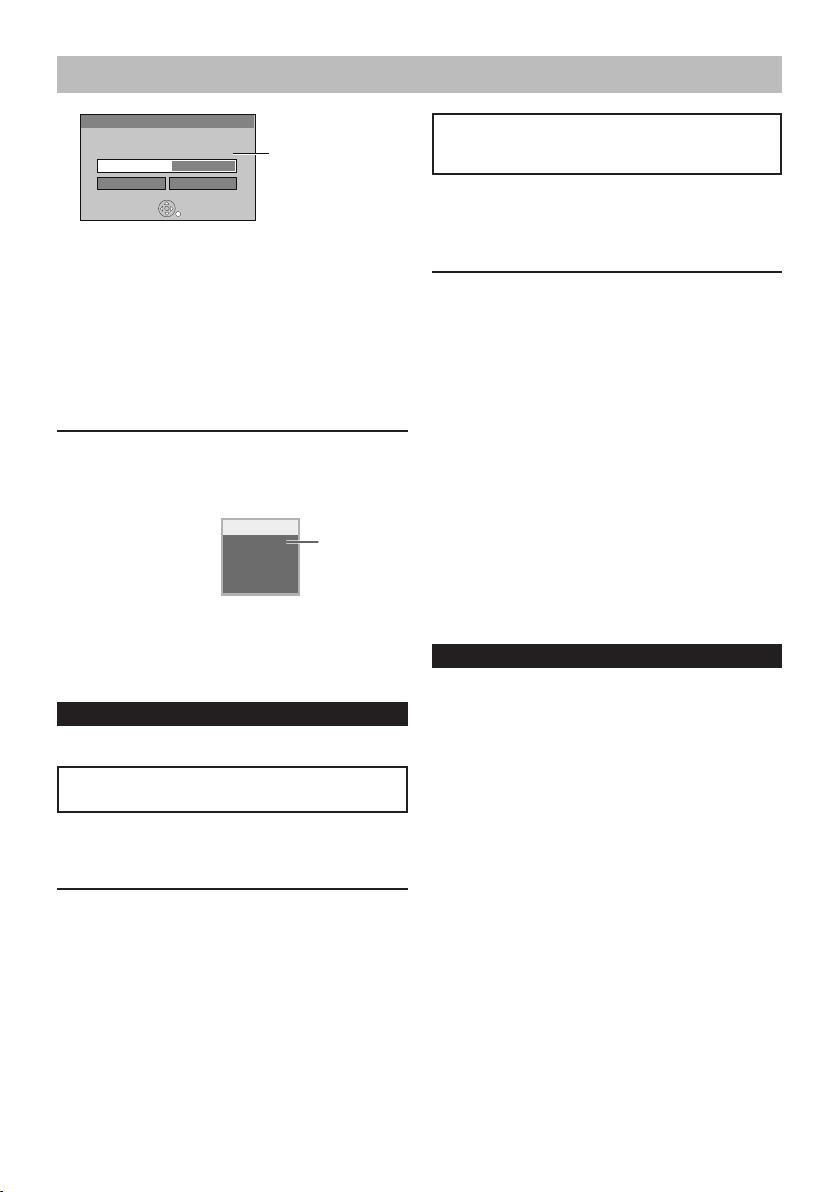
Záznam televíznych programov
Flexible Rec
Start
Cancel
Record in FR mode.
Set rec. time
8 Hour 00 Min.
Maximum rec. time
RETURN
SELEC
T
8 Hour 00 Min.
ARD
L R
DVD-RAM
REC 0:59
Maximálny záznamový
čas
Ide o najvyšší
možný záznamový
čas v režime EP
(8-hodinovom).
4 Pomocou tlačidiel [, ] zvoľte položky Hour
(hodina) a Min. (minúta) a pomocou tlačidiel
[, ] nastavte čas záznamu.
• Čas záznamu môžete nastaviť aj pomocou
číselných tlačidiel.
• Nemôžete zaznamenávať dlhšie ako 8 hodín.
5 Ak chcete spustiť záznam
Pomocou tlačidiel [, , , ] zvoľte položku
Start (spustiť) a stlačte tlačidlo [ENTER].
Spustí sa záznam.
Opustenie menu bez spustenia záznamu
Stlačte tlačidlo [RETURN].
Prerušenie záznamu
Stlačte tlačidlo [].
Zobrazenie
zostávajúceho času
Stlačte tlačidlo
[STATUS].
Poznámka:
Počas časovaného záznamu pomocou externého
zariadenia nebudete môcť funkciu flexibilného záznamu
použiť.
Prehrávanie počas záznamu
Prehrávanie od začiatku aktuálne
zaznamenávaného titulu
Počas záznamu stlačte tlačidlo [] (PLAY).
Počas vyhľadávania smerom dopredu alebo dozadu nie
je k dispozícii zvukový výstup.
Zastavenie prehrávania
Stlačte tlačidlo [].
Zastavenie záznamu
Stlačením tlačidla [] zastavte prehrávanie.
Stlačte tlačidlo [] (po uplynutí 2 sekúnd).
Zastavenie časovaného záznamu
Stlačením tlačidla [] zastavte prehrávanie.
Stlačte tlačidlo [] (po uplynutí 2 sekúnd).
Pomocou tlačidiel [, ] zvoľte možnosť Stop
Recording (zastavenie záznamu) a stlačte tlačidlo
[ENTER].
18
Napr. DVDRAM disk
Zostávajúci
čas záznamu
Prehrávanie predchádzajúceho zaznamenaného
titulu počas záznamu – súbežný záznam a
prehrávanie
1 Počas záznamu stlačte tlačidlo [DIRECT
NAVIGATOR].
2 Pomocou tlačidiel [, , , ] vyberte titul a
stlačte tlačidlo [ENTER].
Zastavenie prehrávania
Stlačte tlačidlo [].
Opustenie menu DIRECT NAVIGATOR (prehliadanie
a úprava programov)
Stlačte tlačidlo [DIRECT NAVIGATOR].
Zastavenie záznamu
Stlačením tlačidla [] zastavte prehrávanie.
Stlačením tlačidla [DIRECT NAVIGATOR] opustite
menu.
Stlačte tlačidlo [].
Zastavenie časovaného záznamu
Stlačením tlačidla [] zastavte prehrávanie.
Stlačením tlačidla [DIRECT NAVIGATOR] opustite
menu.
Stlačte tlačidlo [].
Pomocou tlačidiel [, ] zvoľte možnosť Stop
Recording (zastavenie záznamu) a stlačte tlačidlo
[ENTER].
Používanie iného zdroja počas záznamu
Počas záznamu môžete sledovať a počúvať iný záznam.
Nebude to mať vplyv na zaznamenávaný obraz.
TV prijímač (pozri Sprievodcu
nastavením)
Počas záznamu
1 Stlačením tlačidla [TV] prepnite diaľkový ovládač na
obsluhu TV prijímača.
2 (Diaľkový ovládač nasmerujte na TV prijímač.)
Stlačte tlačidlo [INPUT] a pomocou tlačidiel [
∧ ∨ CH]
zvoľte kanál.
Ak ste TV prijímač pripojili do konektora AUX na tomto
zariadení, budete môcť zvuk vysielania prehrávať
pomocou reproduktorov tohto zariadenia.
3 Pomocou tlačidla [AUX] zvoľte možnosť AUX (externé
zariadenie).
4 Na zariadení nastavte hlasitosť.
Rozhlasový prijímač
Počas záznamu
1 Stlačením tlačidla [THEATER] prepnite diaľkový
ovládač na obsluhu tohto zariadenia.
2
Pomocou tlačidla [FM/AM] zvoľte pásmo FM alebo AM.
3 Pomocou číselných tlačidiel alebo pomocou tlačidiel
[∧ ∨ CH] zvoľte rozhlasovú stanicu.
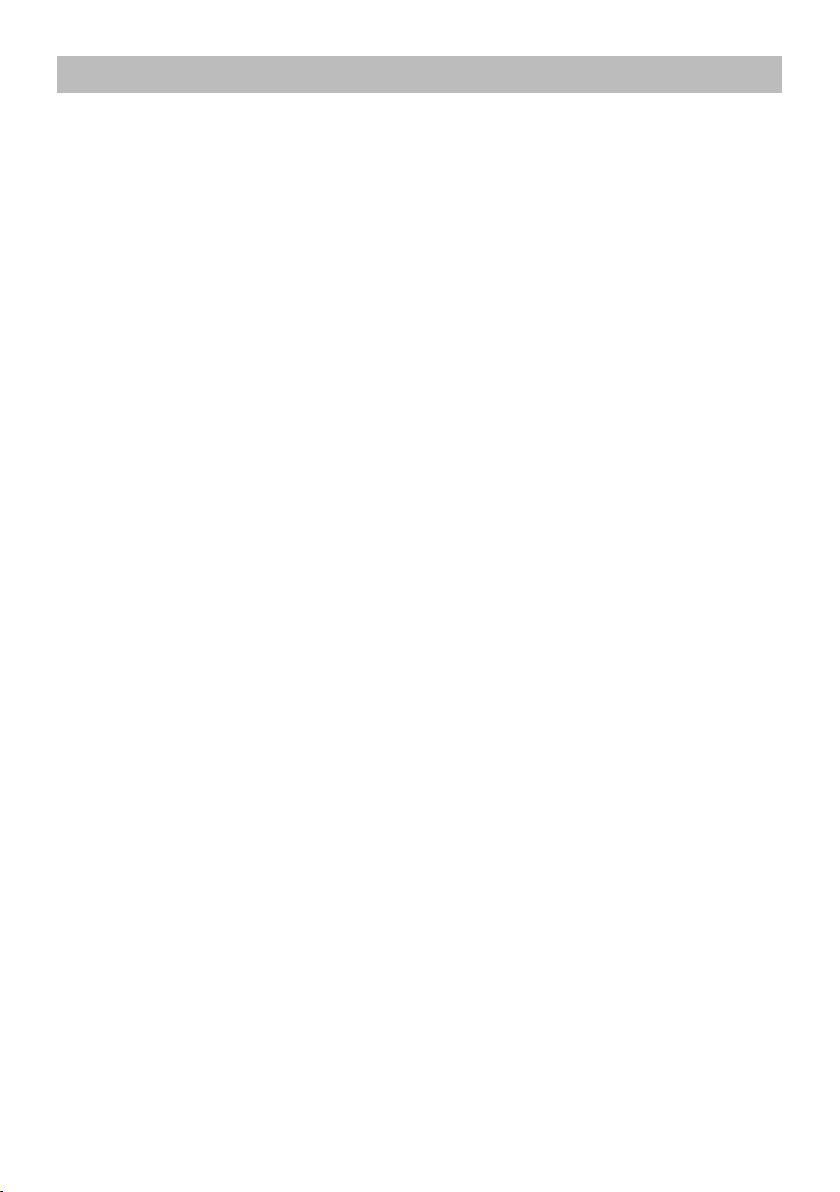
Záznam televíznych programov
4 Na zariadení nastavte hlasitosť.
Hudobný port
Počas záznamu
1 Stlačením tlačidla [THEATER] prepnite diaľkový
ovládač na obsluhu tohto zariadenia.
2 Pomocou tlačidla [MUSIC P.] zvoľte možnosť F
MUSICP.
3 Nastavte hlasitosť externého zariadenia na normálnu
úroveň a potom pomocou tlačidiel [+ – VOLUME]
nastavte hlasitosť na hlavnom zariadení.
Poznámka:
Ak chcete znova obsluhovať DVD mechaniku
1 Stlačením tlačidla [THEATER] prepnite diaľkový
ovládač na obsluhu tohto zariadenia.
2 Pomocou tlačidla [DVD] zvoľte DVD mechaniku.
19
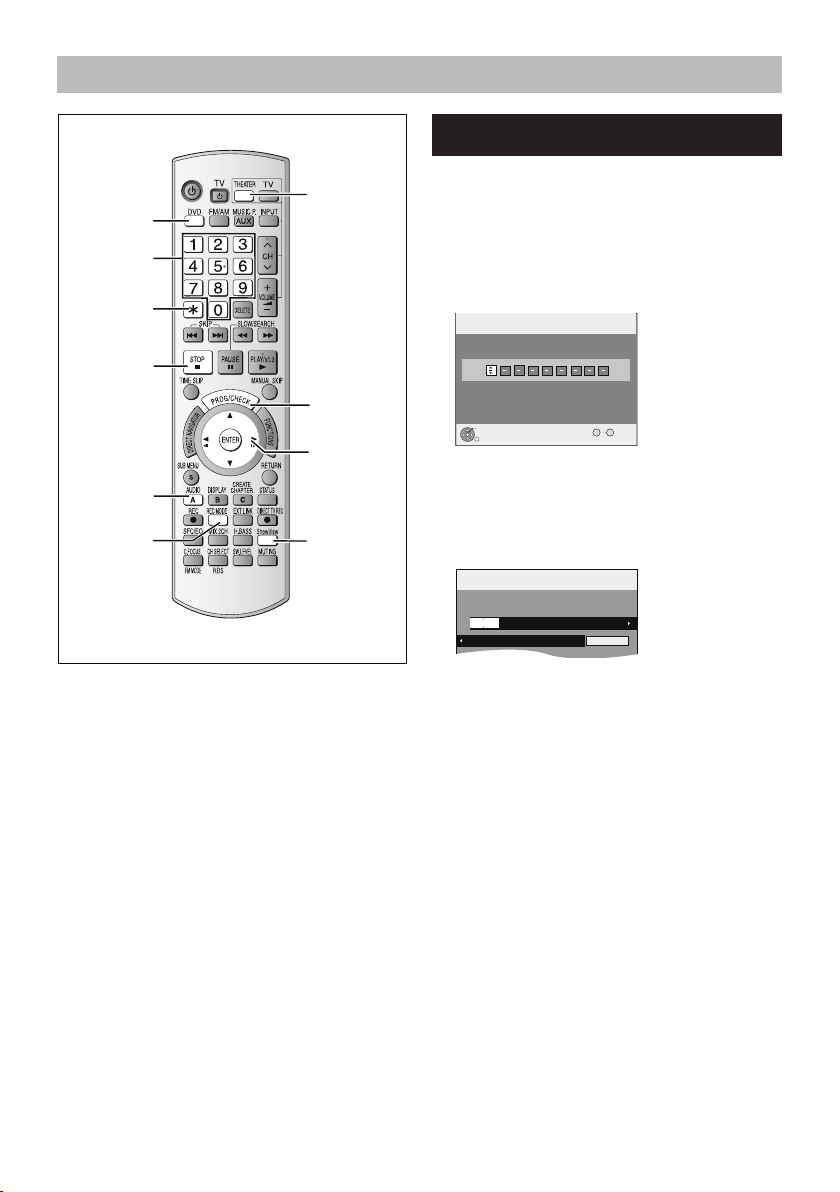
Časovaný záznam
DVD
PROG/CHECK
REC MODE
A
,,,
ENTER
THEATER
ShowVie
w
Input ShowView Number 0-9, and press ENTER.
ShowView
Recor
d
1:58 SP
Remain
12:53:00 15. 7. TUE
RETURN
ENTER
--
0
9
Number
Timer
Recording
Mode
StopStar
tNameName Date
VPS
PDC
17:0016:0015.7. TUE SP OFF
1 ARD
Programme Name
1:58 SP
Remain
12:53:00 15. 7. TUE
Číselné tlačidlá
Časovaný záznam pomocou čísla
SHOWVIEW
Zadaním čísla SHOWVIEW môžete jednoduchým
spôsobom naprogramovať časovaný záznam. Tieto
čísla bývajú uvedené v TV programoch v novinách a
časopisoch.
• Funkcia umožňuje naprogramovať až 16 programov na
mesiac dopredu.
1 Stlačte tlačidlo [ShowView].
2 Číselnými tlačidlami zadajte číslo
SHOWVIEW.
• Ak chcete opraviť zadané číslo
Ak zadáte nesprávnu číslicu, tlačidlom [
] sa vráťte
späť a číslicu opravte.
3 Stlačte tlačidlo [ENTER].
Prečítajte si aj informácie uvedené v časti „Dôležité
poznámky k vykonávaniu záznamov“.
Príprava
• Zapnite TV prijímač a zvoľte videovstup zodpovedajúci
konektoru, ku ktorému je pripojené toto zariadenie.
• Stlačením tlačidla [THEATER] prepnite diaľkový
ovládač na obsluhu tohto zariadenia.
• Pomocou tlačidla [DVD] zvoľte DVD mechaniku.
• Skontrolujte, či je na zariadení nastavený presný čas.
• Vložte disk.
20
• Potvrďte program alebo ho v prípade potreby
opravte pomocou tlačidiel [, , , ] (pozri časť
Manuálne programovanie časovaného záznamu,
krok 3).
• Ak sa v stĺpci Name (názov) zobrazí indikátor
„—“, časovaný záznam nebudete môcť nastaviť.
Pomocou tlačidiel [, ] zvoľte pozíciu želaného
programu. Po zadaní údajov o televíznej stanici sa
tieto údaje uložia do pamäte zariadenia.
• Pomocou tlačidla [REC MODE] môžete tiež zmeniť
režim záznamu.
VPS/PDC
•
Ak chcete aktivovať funkciu VPS/PDC, pomocou
tlačidiel [, ] zvoľte možnosť ON (zap.).
ON (zap.)
↔ OFF (vyp.)
Ak daná stanica nevysiela VPS/PDC signály, na
displeji sa zobrazí indikátor „– – –“.
• Zadanie názvu programu
Pomocou tlačidiel [
, ] zvoľte možnosť
Programme Name (názov programu) a stlačte
tlačidlo [ENTER].
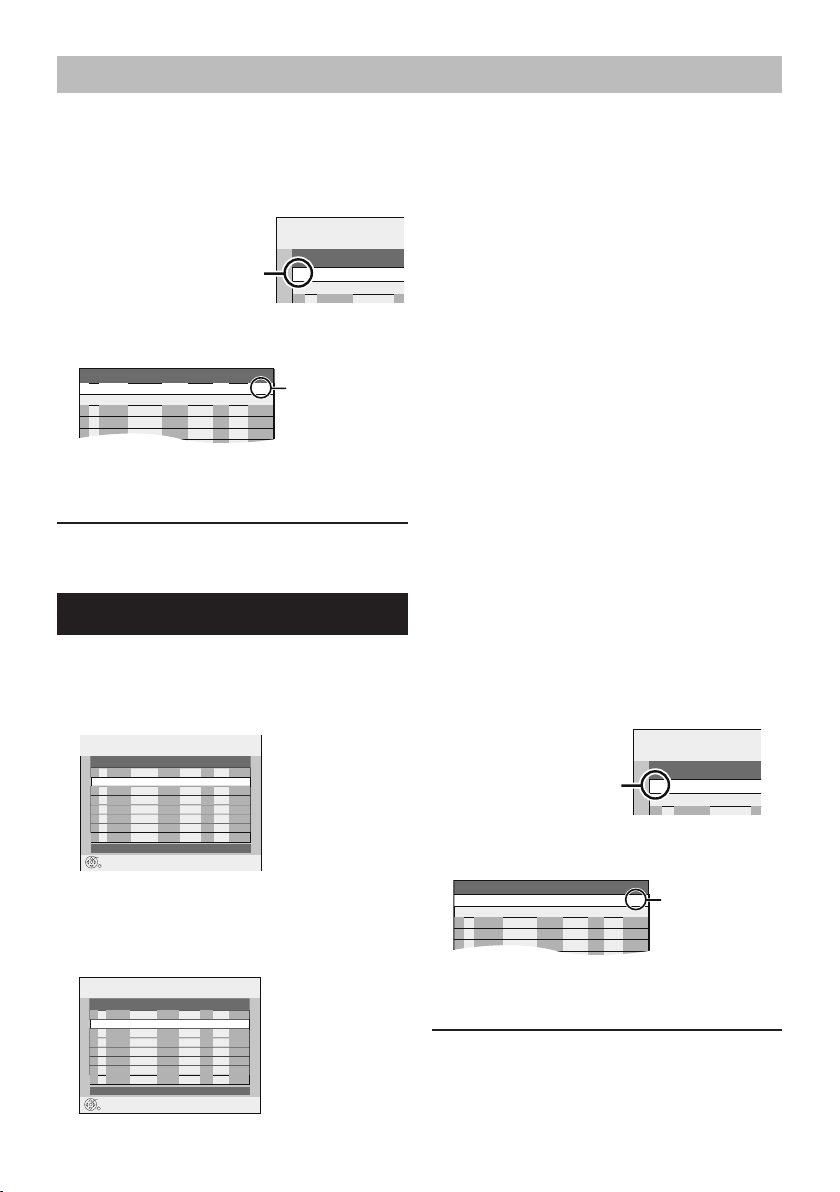
Časovaný záznam
Timer
Recording
S
No. DateName
1
9
ARD
15. 7. TUE
01
New Time
r
F
Mode
StopStartNo. Date
VPS
PDC
Name
Drive
space
SP
OK
20:0019:00
ARD
15.7. TUE
01
OFF
NNew Timer Programme
F
Timer
Recording
RETURN
ENTER
Press ENTER to store new programme.
Mode
StopStar tNo. Date
VPS
PDC
Name
Drive
space
SP
OK
20:0019:00ARD
15. 7. TUE
01
OFF
New Timer Programme
F
1:58 SP
Remain
12:53:00 15. 7. TUE
Timer
Recording
RETURN
ENTER
Press ENTER to store new programme.
Mode
StopStar tNo. Date
VPS
PDC
Name
Drive
space
SP
OK
20:0019:00ARD
15. 7. TUE
01
OFF
New Timer Programme
F
1:58 SP
Remain
12:53:00 15. 7. TUE
Timer
Recording
S
No. DateName
1
9
ARD
15. 7. TUE
01
New Time
r
F
Mode
StopStartNo. Date
VPS
PDC
Name
Drive
space
SP
OK
20:0019:00ARD
15.7. TUE
01
OFF
NNew Timer Programme
F
4 Stlačte tlačidlo [ENTER].
Nastavenia sa uložia do pamäte a program sa
uvedie do pohotovostného režimu časovaného
záznamu.
V ľavom stĺpci sa zobrazí symbol časovaného
záznamu.
Symbol časovaného záznamu
Na displeji zariadenia sa rozsvieti indikátor
.
Znamená to, že je aktivovaný pohotovostný režim
časovaného záznamu.
Ak sa zobrazí
indikátor „!“,
skontrolujte, či sa
na disku nachádza
dostatok voľného
miesta.
Opakovaním krokov 1 – 4 môžete naprogramovať
záznam ďalších programov.
Opustenie zoznamu programov určených na
časovaný záznam
Stlačte tlačidlo [PROG/CHECK].
Manuálne programovanie časovaného
záznamu
Funkcia umožňuje naprogramovať až 16 programov
na mesiac dopredu. (Každý denne alebo týždenne sa
opakujúci program sa počíta ako jeden program.)
1 Stlačte tlačidlo [PROG/CHECK].
• Stlačením a podržaním tlačidiel [, ] zmeňte
nastavenie položiek Start (začiatočný čas) a Stop
(konečný čas) v 30-minútových krokoch.
• Položky Name (názov (pozícia programu/názov
TV stanice)), Date (dátum), Start (čas spustenia
záznamu) a Stop (čas ukončenia záznamu)
môžete nastaviť aj pomocou číselných tlačidiel.
• Pomocou tlačidla [REC MODE] môžete tiež zmeniť
režim záznamu.
Date (dátum)
•
Date (dátum): Od aktuálneho dátumu na jeden
↓↑ mesiac dopredu mínus jeden deň
Daily timer (denný časovač):
SUN-SAT (nedeľa – sobota)
↓↑ → MON-SAT (pondelok – sobota)
→ MON-FRI (pondelok – piatok)
Weekly timer (týždenný časovač):
SUN (nedeľa)
•
VPS/PDC
→ SAT (sobota)
Ak chcete aktivovať funkciu VPS/PDC, pomocou
tlačidiel [, ] zvoľte možnosť ON.
ON (zap.) ↔ OFF (vyp.)
Ak daná stanica nevysiela VPS/PDC signály, na
displeji sa zobrazí indikátor „– – –“.
Ak je zvolený vstupný kanál (AV1, AV2 alebo AV3),
zobrazí sa indikátor „– – –“.
• Zadanie názvu programu
Pomocou tlačidiel [
, ] zvoľte možnosť
Programme Name (názov programu) a stlačte
tlačidlo [ENTER].
4 Stlačte tlačidlo [ENTER].
Nastavenia sa uložia do pamäte a program sa
uvedie do pohotovostného režimu časovaného
záznamu.
V ľavom stĺpci sa zobrazí symbol časovaného
záznamu.
2 Pomocou tlačidiel [, ] zvoľte položku
New Timer Programme (nový program na
časovaný záznam) a stlačte tlačidlo [ENTER].
3 Pomocou tlačidla [] sa pohybujete medzi
položkami. Zmeniť ich môžete tlačidlami [, ].
Symbol časovaného záznamu
Na displeji zariadenia sa rozsvieti indikátor
.
Znamená to, že je aktivovaný pohotovostný režim
časovaného záznamu.
Ak sa zobrazí
indikátor „!“,
skontrolujte, či sa
na disku nachádza
dostatok voľného
miesta.
Opakovaním krokov 2 – 4 môžete naprogramovať
záznam ďalších programov.
Opustenie zoznamu programov určených na
časovaný záznam
Stlačte tlačidlo [PROG/CHECK].
21
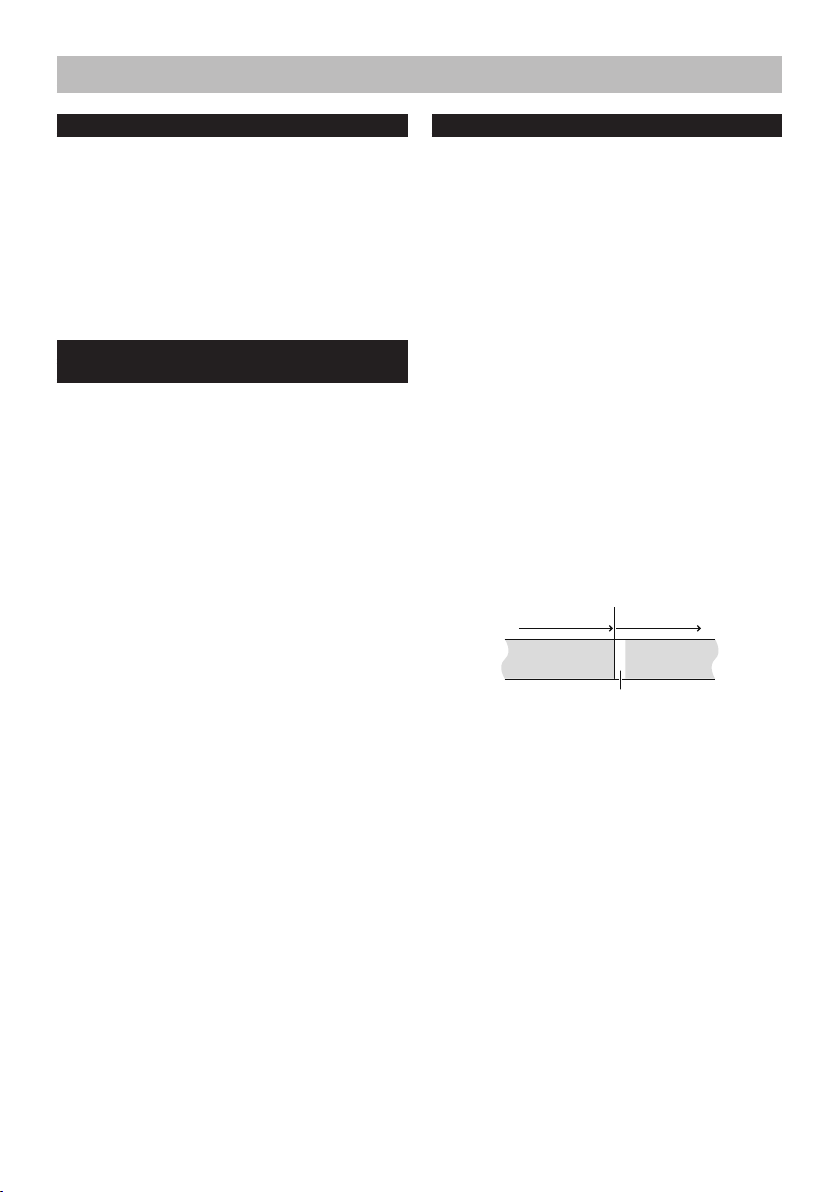
Časovaný záznam
11:00
Zrušenie už prebiehajúceho záznamu
1 Keď je DVD zariadenie zapnuté
Stlačte tlačidlo [].
Zobrazí sa výzva na potvrdenie úkonu.
2 Pomocou tlačidiel [, ] zvoľte možnosť Stop
Recording (zastavenie záznamu) a stlačte
tlačidlo [ENTER].
Záznam sa zastaví a režim časovaného záznamu
sa zruší. (Denný a týždenný časovač zostanú
aktívne a časovaný záznam sa spustí podľa
naprogramovaného nastavenia.)
Zrušenie pohotovostného režimu záznamu
programu
1 Stlačte tlačidlo [PROG/CHECK].
2 Pomocou tlačidiel [, ] vyberte želaný
program a stlačte tlačidlo [A].
Symbol časovaného záznamu zmizne.
Opätovné uvedenie programu do
•
pohotovostného režimu časovaného záznamu
Ak chcete program uviesť do pohotovostného
režimu časovaného záznamu, pred časom začatia
programu znova uskutočnite krok 2. Časovaný
záznam bude fungovať len vtedy, ak je zobrazený
symbol časovaného záznamu.
Poznámky k časovanému záznamu
• Ak sa zariadenie nedokáže prepnúť do
pohotovostného režimu časovaného záznamu,
na displeji bude približne 5 sekúnd blikať indikátor
(napr. ak sa v priestore na vkladanie diskov
nenachádza disk, na ktorý je možné zaznamenávať).
• Časovaný záznam sa spustí v stanovenom čase aj
vtedy, keď je spustený záznam alebo prehrávanie.
• Ak je zariadenie v čase spustenia časovaného
záznamu zapnuté, ostane zapnuté aj po jeho
skončení. Znamená to, že sa automaticky nevypne.
Zariadenie je možné počas časovaného záznamu
vypnúť.
• Ak zariadenie neprepnete do pohotovostného
režimu časovaného záznamu najneskôr 10 minút
pred začiatkom naprogramovaného času, na displeji
začne blikať indikátor . V takom prípade vložte do
zariadenia disk, na ktorý je možné zaznamenávať, čím
ho uvediete do pohotovostného režimu časovaného
záznamu.
• Ak na časovaný záznam naprogramujete viac
časovo po sebe nasledujúcich programov, zariadenie
nezaznamená určitý čas zo začiatku neskoršieho
programu.
Napr. Program 10:00 – 11:00
Program
• Ak sa skutočné vysielacie časy programov určených
na časovaný záznam prekrývajú (bez ohľadu na to,
či budú zaznamenané pomocou funkcie VPS/PDC),
program, ktorý sa začne skôr, sa bude zaznamenávať
ako prvý. Program, ktorý sa začal neskôr, sa bude
zaznamenávať až po ukončení časovaného záznamu
prvého programu.
• Funkcie [ShowView] a [PROG/CHECK] budú fungovať
aj keď sa zariadenie nachádza v pohotovostnom
režime.
• Keď sa zariadenie nachádza v pohotovostnom režime
časovaného záznamu, nebudete môcť vysunúť disk.
11:00 – 12:00
Program
Zaznamenaná časť Zaznamenaná časť
Program
Nezaznamenaná časť
22
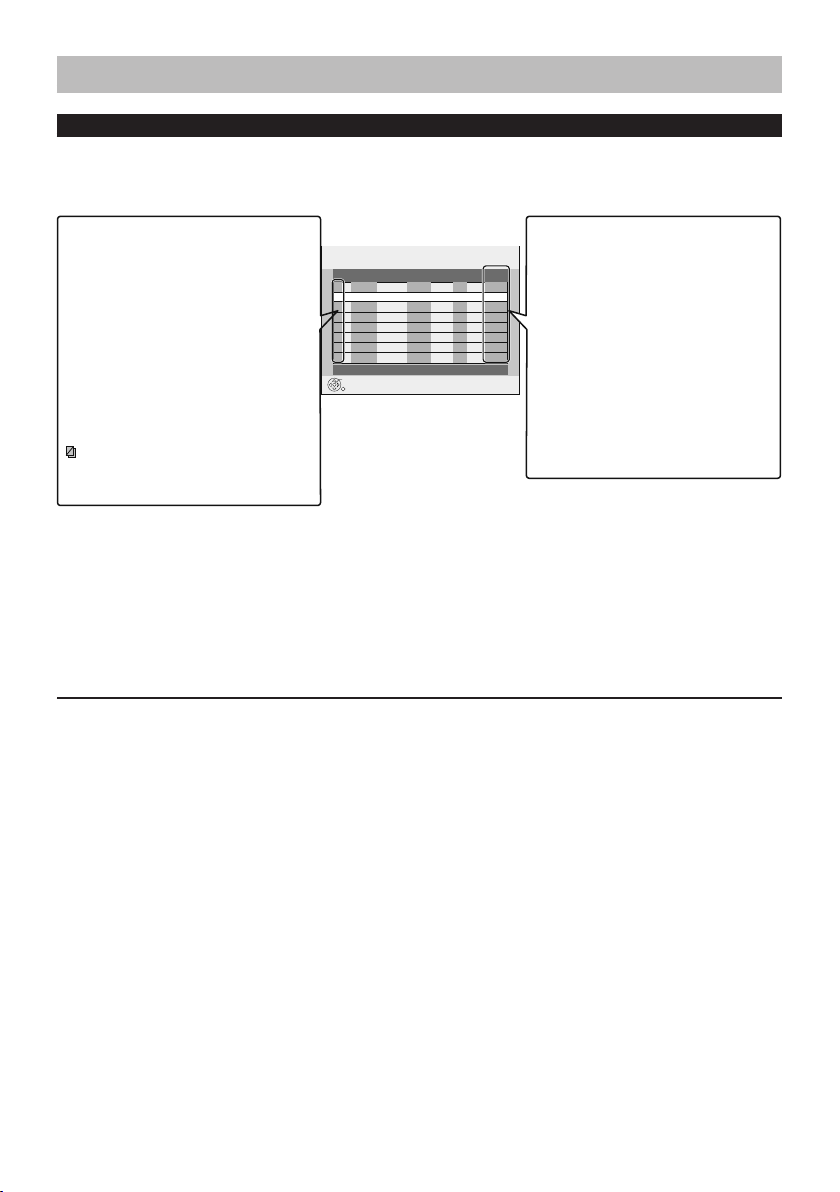
Časovaný záznam
Timer
Recor
ding
RETURN
ENTER
Press ENTER to store new programme.
Mode
StopStartNo. Date
VPS
PDC
Name
Drive
space
SP
OK
20:0019:00ARD
15. 7. TUE
01
OFF
New Timer Programme
F
1:58 SP
Remain
12:53:00 15. 7. TUE
Kontrola, zmena a vymazanie programu
Zoznam programov určených na časovaný záznam môžete zobraziť stlačením tlačidla [PROG/CHECK] aj vtedy, keď
je zariadenie v pohotovostnom režime.
Stlačte tlačidlo [PROG/CHECK].
Symboly
Je aktivovaný pohotovostný režim
časovaného záznamu.
Program sa práve zaznamenáva.
Čas záznamu programu sa prekrýva
s časom záznamu iného programu.
Záznam programu s neskorším
začiatočným časom sa spustí po
ukončení záznamu skoršieho programu.
Zastavili ste záznam programu určeného
na týždenne alebo denne sa opakujúci
záznam. Pri nasledujúcom spustení
časovaného záznamu tohto programu
symbol zmizne.
Disk bol zaplnený. Program sa preto
nezaznamenal.
Program bol chránený proti kopírovaniu,
preto sa nezaznamenal.
Program sa nezaznamenal úplne, pretože
disk je znečistený alebo z iného dôvodu.
Zmena programu
Pomocou tlačidiel [, ] vyberte želaný program a stlačte tlačidlo [ENTER]. (Pozri Manuálne programovanie
časovaného záznamu, krok 3)
Vymazanie programu
Pomocou tlačidiel [, ] vyberte želaný program a stlačte tlačidlo [*].
Indikátory v stĺpci Drive space (miesto
na disku)
OK:
Zobrazí sa, ak sa program určený na
záznam zmestí na disk.
(Date) (dátum):
Zobrazí sa v prípade programov
určených na denne alebo týždenne
sa opakujúci záznam. Indikátor bude
zobrazený dovtedy, kým je program
možné zaznamenať (až jeden mesiac od
aktuálneho dátumu a času) vzhľadom na
zostávajúci záznamový čas na disku.
! : Záznam sa nemusí uskutočniť, pretože:
• disk je chránený proti zápisu,
• na disku nie je voľné miesto,
• bol dosiahnutý maximálny počet titulov,
ktoré je možné zaznamenať.
Opustenie zoznamu programov určených na časovaný záznam
Stlačte tlačidlo [PROG/CHECK].
Programy, ktoré sa nepodarilo zaznamenať, sa zo zoznamu automaticky vymažú o 4.00 hodine o dva dni neskôr.
23
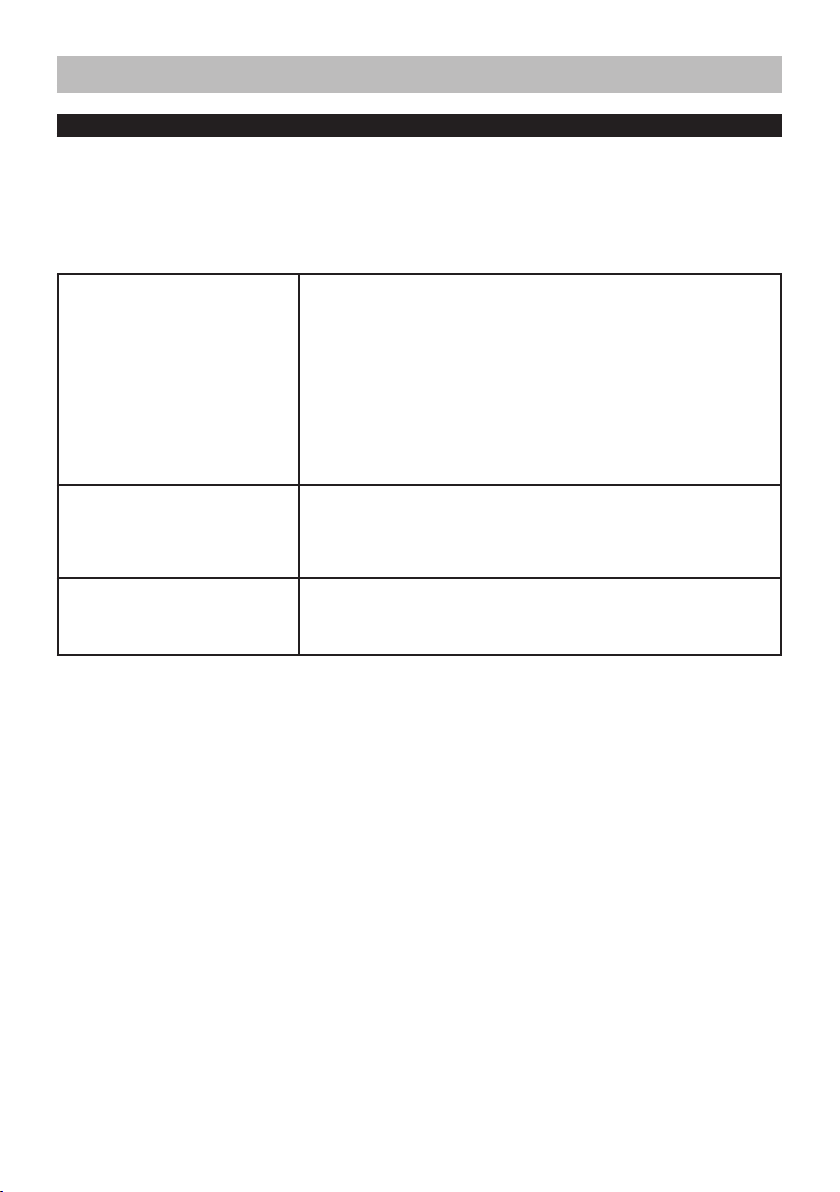
Časovaný záznam
Funkcia VPS/PDC
VPS (Video Programme System (systém videoprogramov)) alebo PDC (Programme Delivery Control (kontrola
doručenia programu)) je systém, ktorý zabezpečí, že programy, ktoré chcete zaznamenať pomocou časovaného
záznamu, sa zaznamenajú od začiatku do konca napriek tomu, že skutočný vysielací čas sa od plánovaného času
líši. Tieto rozdiely môžu byť spôsobené neskorším začatím programu alebo predĺžením trvania programu. Ak je
vysielanie programu prerušené, napríklad zvláštnymi správami, záznam programu sa tiež automaticky preruší. Po
obnovení vysielania programu bude záznam pokračovať.
Informácie o zázname pomocou
systému VPS/PDC
Ak sa vysielanie signálov VPS/
PDC preruší, pretože vysielaný
signál je slabý. Ak televízna
stanica nevysiela správny VPS/
PDC signál.
Ak sa plánovaný čas začiatku
vysielania programu uvedený
v novinách alebo časopisoch
posunie na neskôr.
Poznámky:
• V niektorých prípadoch sa začiatok vysielania nezaznamená správne.
• V závislosti od signálu vysielaného televíznymi stanicami nemusí systém VPS/PDC fungovať správne ani napriek
tomu, že je položka VPS/PDC nastavená na možnosť ON (zap.).
• Podrobnejšie informácie zistíte u prevádzkovateľa TV stanice.
• Keď je zariadenie zapnuté, funkcia VPS/PDC sa neaktivuje. Funkcia ostane nečinná aj napriek tomu, že ste ju
nastavili na možnosť ON. V takýchto prípadoch sa záznam spustí a ukončí v pôvodne nastavených časoch.
• Pri programovaní záznamu použite čas podľa systému VPS/PDC.
• Ak časom záznamu nie je čas podľa systému VPS/PDC, nastavte
položku VPS/PDC na možnosť OFF (vyp.).
• Ak čas podľa systému VPS/PDC nie je správne nastavený, záznam
pomocou systému VPS/PDC sa nespustí, aj keď je rozdiel minimálny
(hoci len jedna minúta). Čas podľa systému VPS/PDC nastavte podľa
teletextu, programu v novinách, časopisoch alebo iného zdroja.
- Niekedy sú pri názve programu v novinách alebo časopisoch uvedené
dve čísla SHOWVIEW. Ak chcete spustiť záznam pomocou systému
VPS/PDC pri programovaní pomocou funkcie SHOWVIEW, použite
SHOWVIEW číslo pre systém VPS/PDC.
- Funkcia VPS/PDC je pôvodne nastavená na možnosť OFF (vyp.)
Časovaný záznam sa uskutoční v normálnom režime bez použitia funkcie
VPS/PDC aj napriek tomu, že bola nastavená.
V takomto prípade, aj keď sa časovaný záznam uskutočnil, všetky
naprogramované údaje sa nezrušia ako obvykle, ale až o dva dni neskôr o
4.00 hodine dopoludnia.
Pri programovaní časovaného záznamu vysielania, ktorého začiatok sa
neskôr zmenil, nastavte položku VPS/PDC na možnosť OFF (vyp.).
24
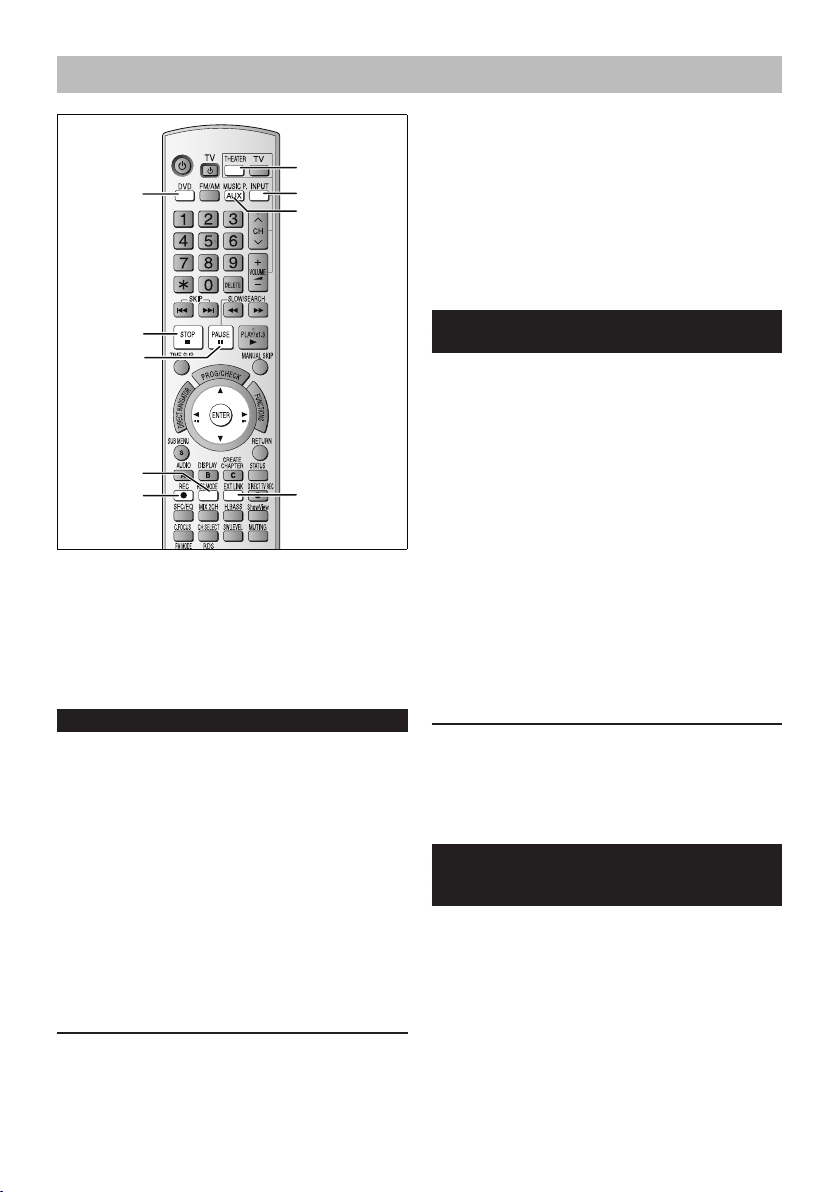
Záznam vysielania prijímaného externým zariadením
REC
DVD
INPUT
AUX
REC MODE
THEATER
EXT LINK
Poznámky:
• Ak je zariadenie prepnuté v pohotovostnom režime
časovaného záznamu pomocou externého zariadenia
(funkcia EXT LINK) (na displeji zariadenia svieti
indikátor „EXT-L“), záznam z TV prijímača sa nespustí.
• Ak začiatočný čas programu určeného na časovaný
záznam nasleduje chvíľu za konečným časom
predchádzajúceho programu určeného na časovaný
záznam, tieto programy sa zaznamenajú ako jeden
titul.
Tituly môžete rozdeliť pomocou funkcie
Divide Title (rozdelenie titulu).
Záznam signálu digitálneho/satelitného
prijímača alebo dekodéra
Príprava
• K vstupným konektorom zariadenia pripojte digitálny/
satelitný prijímač alebo dekodér (pozri Sprievodcu
nastavením).
• Keď je výstupný signál externého zariadenia kódovaný
v TV norme NTSC, v menu Setup (nastavenia) v
položke TV System (TV norma) zvoľte možnosť
NTSC.
• Pomocou tlačidla [DVD] zvoľte DVD mechaniku.
1 Počas zastaveného prehrávania/záznamu
Prečítajte si aj informácie uvedené v časti „Dôležité
poznámky k vykonávaniu záznamov“.
Príprava
• Stlačením tlačidla [THEATER] prepnite diaľkový
ovládač na obsluhu tohto zariadenia.
• Vložte disk.
Časovaný záznam pomocou TV prijímača
(napr. záznam digitálneho vysielania)
Ak chcete ovládať časovaný záznam pomocou TV
prijímača, pripojte k zariadeniu pomocou kábla s plne
osadeným 21-pólovým konektorom SCART (pozri
Sprievodcu nastavením) TV prijímač vybavený funkciou
Q Link, ktorá umožňuje naprogramovať časovaný
záznam.
1 Na TV prijímači naprogramujte časovaný
záznam.
2 Pomocou tlačidla [DVD] zvoľte DVD
mechaniku.
3 Zariadenie vypnite.
Začiatočný a konečný čas záznamu nastaví TV
prijímač.
Zastavenie záznamu
Stlačte tlačidlo [].
Pomocou tlačidla [INPUT] zvoľte vstupný
kanál zodpovedajúci pripojenému zariadeniu.
Napr.: Ak ste zariadenie pripojili k vstupným
konektorom AV2, zvoľte možnosť AV2.
2 Pomocou tlačidla [REC MODE] zvoľte režim
záznamu.
3 Na externom zariadení zvoľte želaný kanál.
4 Stlačte tlačidlo [ REC].
Spustí sa záznam.
Preskočenie nežiaducich častí
Stlačením tlačidla [] pozastavte záznam. (Po
opätovnom stlačení tlačidla bude záznam pokračovať.)
Zastavenie záznamu
Stlačte tlačidlo [].
Časovaný záznam pomocou externého
zariadenia (digitálneho/satelitného
prijímača) – funkcia EXT LINK
Pomocou tejto funkcie môžete nastaviť časovaný
záznam programov prijímaných digitálnym/satelitným
prijímačom.
Príprava
• Pomocou kábla s 21-pólovým konektorom SCART
(pozri Sprievodcu nastavením) prepojte vstupný
konektor AV2 tohto zariadenia s konektorom AV OUT
na digitálnom/satelitnom prijímači.
25
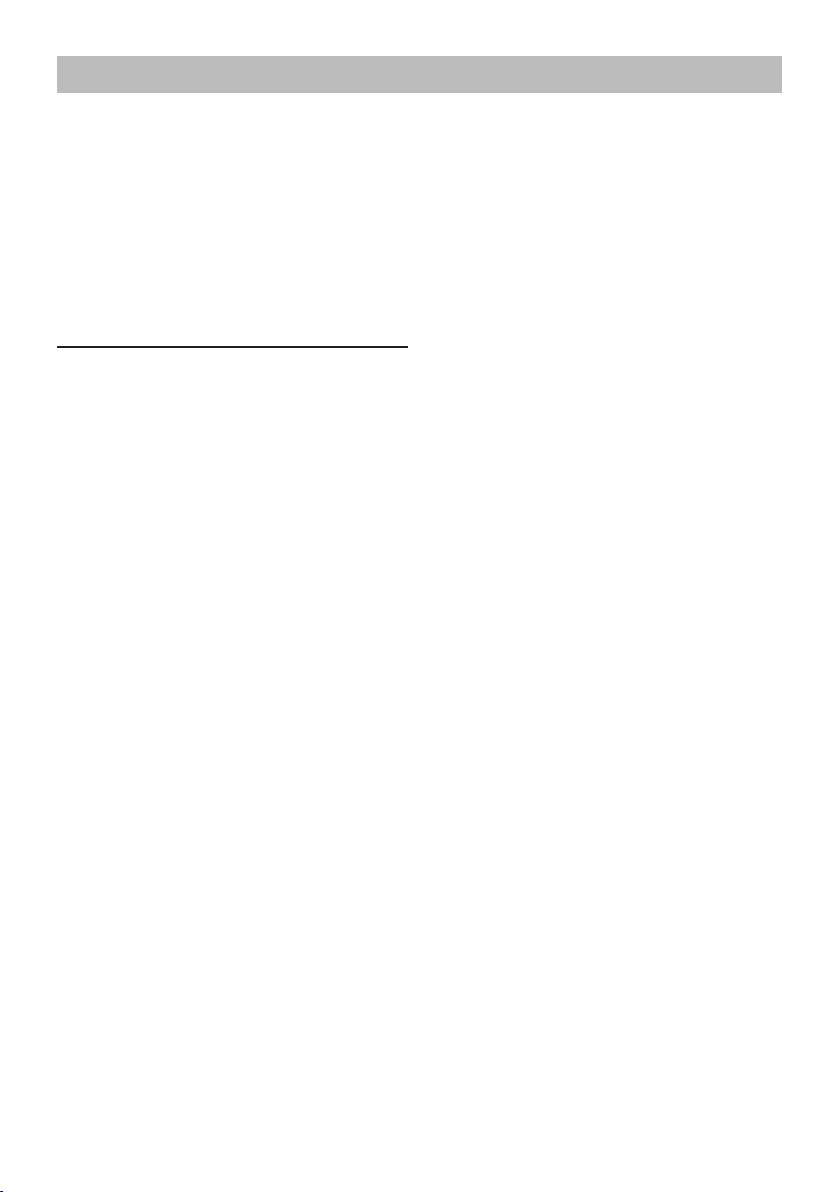
Záznam vysielania prijímaného externým zariadením
• V menu Setup (nastavenia) nastavte položku AV2 Input
(AV2 vstup) a Ext Link (obsluha pomocou externého
zariadenia) tak, aby jej nastavenie zodpovedalo
pripojenému zariadeniu.
1 Na externom zariadení naprogramujte
časovaný záznam.
2 Pomocou tlačidla [DVD] alebo [AUX] zvoľte
DVD mechaniku alebo externé zariadenie.
3 Stlačte tlačidlo [EXT LINK].
Zariadenie sa vypne a na displeji sa rozsvieti
indikátor „EXT-L“. Znamená to, že je aktivovaný
pohotovostný režim časovaného záznamu.
Zrušenie ovládania časovaného záznamu pomocou
externého zariadenia
Stlačením tlačidla [EXT LINK] zastavte záznam alebo
zrušte pohotovostný režim časovaného záznamu
pomocou externého zariadenia.
• Po ukončení záznamu zrušte nastavenie funkcie
stlačením tlačidla [EXT LINK]. Predídete tým
prípadnému nechcenému záznamu.
Poznámky:
• Ak je zvolená DVD mechanika, funkcia [EXT LINK]
bude fungovať aj vtedy, keď je zariadenie prepnuté v
pohotovostnom režime.
• V nasledujúcich prípadoch nebude funkcia [EXT LINK]
fungovať:
- Ak je ako zdroj zvolená možnosť FM, AM alebo F
MUSICP.
- Ak je zariadenie v pohotovostnom režime a je
zvolený iný zdroj ako DVD mechanika.
• Pri niektorých zariadeniach sa táto funkcia nedá použiť.
Podrobnejšie informácie si prečítajte v návode na
obsluhu príslušného zariadenia.
• V niektorých prípadoch sa začiatok vysielania
nezaznamená správne.
• Ak v položke Ext Link nastavíte možnosť Ext Link 2,
túto funkciu nebudete môcť použiť v prípade signálu
kódovaného v TV norme NTSC.
• Ak v položke AV2 Connection (AV2 zapojenie) nastavíte
možnosť Decoder (dekodér), funkciu EXT LINK
nebudete môcť použiť.
• Ak začiatočný čas programu určeného na časovaný
záznam nasleduje chvíľu za konečným časom
predchádzajúceho programu určeného na časovaný
záznam, tieto programy sa zaznamenajú ako jeden
titul.
Tituly môžete rozdeliť pomocou funkcie Divide
Title (rozdelenie titulu).
• V pohotovostnom režime časovaného záznamu
pomocou externého zariadenia alebo počas záznamu
nie je obrazový signál vedený cez vstupný konektor
AV2 ovplyvnený nastavením v položke AV1 Output
(AV1 výstup).
• Ak sa zariadenia nachádza v pohotovostnom režime
časovaného záznamu pomocou externého zariadenia,
budete môcť uskutočniť len nasledujúce úkony.
• Naprogramovať časovaný záznam
(Stlačte tlačidlo [ShowView] alebo [PROG/ CHECK]).
• Prehrať titul
(Stlačte tlačidlo [](PLAY) alebo [DIRECT
NAVIGATOR]).
• Keď sa zariadenie nachádza v pohotovostnom režime
časovaného záznamu pomocou externého zariadenia,
nebudete môcť vysunúť disk.
26
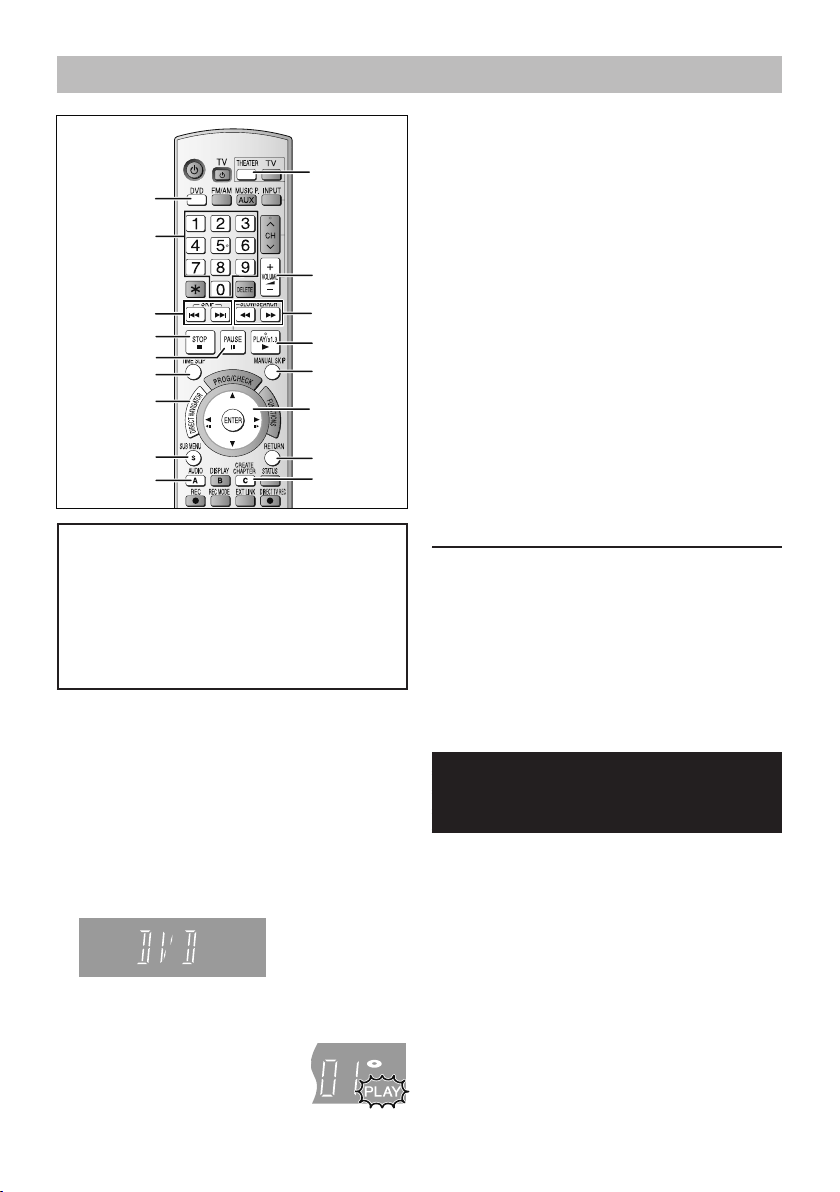
Prehrávanie diskov
,
,
5
DIREC
T
NA
VIGAT
OR
SUB MENU
4
2
TIME SLIP
AUDIO
CREA
TE
CHAPTER
RETUR
N
MANU
AL
SKIP
,,,
ENTER
,
1
Prehrávanie sa spustí od začiatku disku.
DivX disky
Vyvolá sa menu DivX Menu (menu DivX disku).
5 Pomocou tlačidiel [+ – VOLUME] nastavte
hlasitosť.
Číselné tlačidlá
Ak je zaznamenaný obraz zvislo
roztiahnutý
Pri zázname na DVD-R, DVD-R DL, DVD-RW
(formát DVD-Video), +R, +R DL alebo +RW disky
sa záznamy so zobrazovacím pomerom 16 : 9
zaznamenajú v zobrazovacom pomere 4 : 3.
• Zobrazovací pomer by sa mal dať zmeniť voľbou
príslušného režimu zobrazenia na TV prijímači.
Prečítajte si návod na obsluhu TV prijímača.
Príprava
• Zapnite TV prijímač a zvoľte videovstup zodpovedajúci
konektoru, ku ktorému je pripojené toto zariadenie.
• Zapnite zariadenie.
1 Stlačením tlačidla [THEATER] prepnite
diaľkový ovládač na obsluhu tohto
zariadenia.
2 Pomocou tlačidla [DVD] zvoľte DVD
mechaniku.
Na hlavnom zariadení: Pomocou tlačidla
[SELECTOR] zvoľte DVD mechaniku.
3 Vložte disk.
4 Stlačte tlačidlo [] (PLAY).
Prehrávanie sa spustí od
naposledy zaznamenaného titulu.
disky
a MP3
Keď sa na obrazovke TV prijímača zobrazí
menu
Pomocou tlačidiel [, , , ] zvoľte želanú položku
a stlačte tlačidlo [ENTER].
Niektoré položky môžete zvoliť aj pomocou číselných
tlačidiel.
Pomocou číselných tlačidiel zvoľte želanú položku.
Napr. kanál č. 5: [0]
15: [1] → [5]
• Návrat do menu
Stlačte tlačidlo [DIRECT NAVIGATOR] alebo
[SUB MENU].
Stlačte tlačidlo [DIRECT NAVIGATOR].
Stlačte tlačidlo [RETURN].
• V závislosti od typu disku sa spôsob prehrávania
môže odlišovať od uvedeného spôsobu. Pozorne si
prečítajte pokyny k disku.
Poznámky:
• Nie je možné bez prerušenia prehrávať záznam na
obidvoch stranách obojstranného disku. Disk budete
musieť vysunúť a otočiť na opačnú stranu.
• V závislosti od disku môže zobrazenie menu,
spustenie prehrávania obrazu, zvuku a pod. chvíľu
trvať.
• Disk sa ďalej otáča, aj keď sa zobrazí menu. Po
ukončení prehrávania stlačte tlačidlo []. Predĺžite
tým životnosť hnacieho motorčeka, obrazovky TV
prijímača a pod.
→ [5]
Voľba zaznamenaných programov (titulov),
ktoré chcete prehrať – menu DIRECT
NAVIGATOR (prehliadanie a úprava
programov)
Zaznamenané programy (tituly), ktoré chcete prehrať si
jednoducho môžete vybrať v menu.
1 Stlačením tlačidla [THEATER] prepnite
diaľkový ovládač na obsluhu tohto
zariadenia.
2 Pomocou tlačidla [DVD] zvoľte DVD
mechaniku.
Na hlavnom zariadení: Pomocou tlačidla
[SELECTOR] zvoľte DVD mechaniku.
3 Vložte disk.
4 Stlačte tlačidlo [DIRECT NAVIGATOR].
27
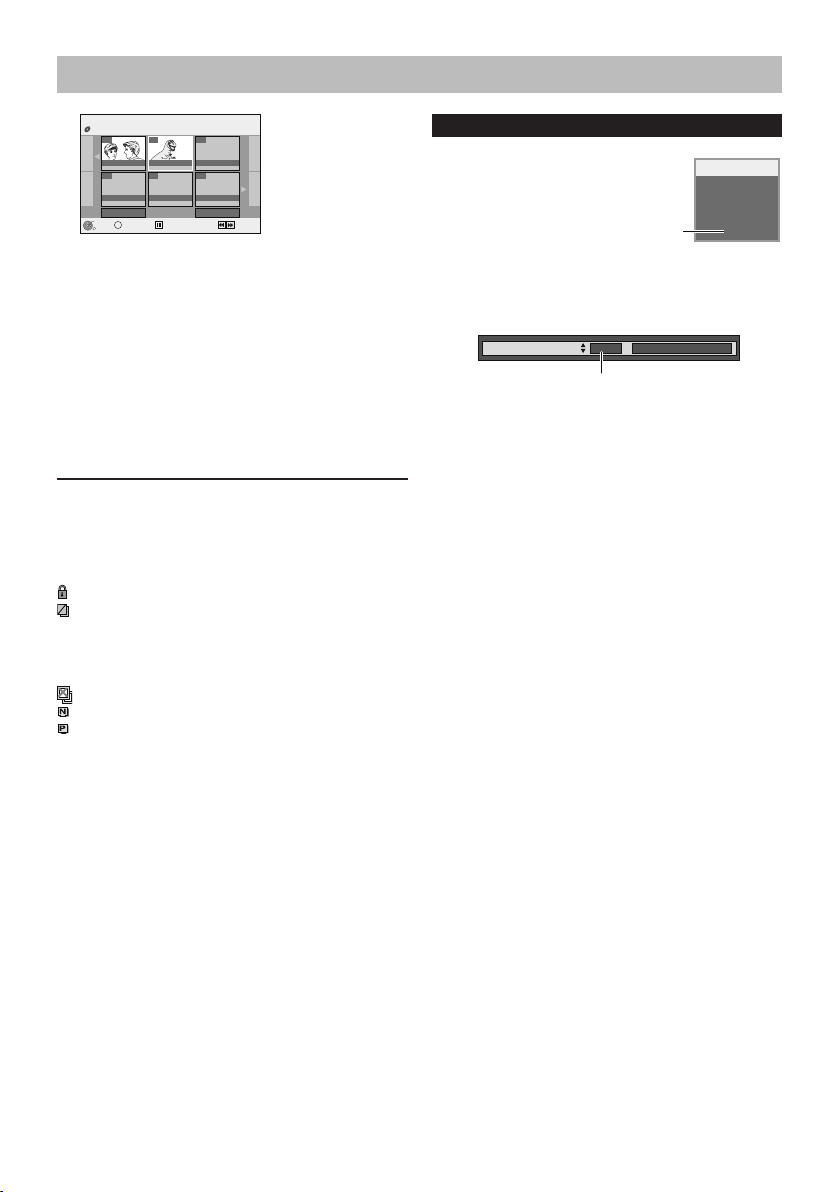
Prehrávanie diskov
DIRECT NAVIGATOR Title View
Previous Page 02/02
Next
ARD 10.10. FRI ARD 11.10. SAT
07 08
- -
- - - - -
-
RETURN
ENTER
SUB MENU
S
Select
Previous
Next
DVD-RAM
PLAY
L R
DVD-RAM
Soundtrack
1 ENG
Î Digital 3/2.1ch
5 Pomocou tlačidiel [, , , ] zvoľte titul a
stlačte tlačidlo [ENTER].
Tituly môžete zvoliť aj pomocou číselných tlačidiel.
Napr. titul č. 5: [0]
15: [1]
Zobrazenie ďalších stránok
Pomocou tlačidiel [
Previous (predchádzajúca) alebo Next (nasledujúca)
a stlačte tlačidlo [ENTER].
• Ďalšie stránky môžete zobraziť aj pomocou
tlačidiel [, ].
6 Pomocou tlačidiel [+ – VOLUME] nastavte
hlasitosť.
Opustenie menu
Stlačte tlačidlo [DIRECT NAVIGATOR].
Symboly v menu DIRECT NAVIGATOR (prehliadanie
a úprava programov)
Prebieha záznam.
Titul je chránený proti vymazaniu.
Titul sa nezaznamenal z dôvodu nastavenej
ochrany proti kopírovaniu (digitálne
vysielanie atď.).
X Titul nie je možné prehrať, pretože údaje sú
poškodené.
Titul s možnosťou vytvorenia jedinej kópie
(NTSC) Titul je zaznamenaný v TV norme odlišnej od
(PAL) TV normy aktuálne zvolenej na zariadení.
Poznámky:
•
časovaný záznam, zariadenie zastaví prehrávanie
disku.
•
Ak chcete začať prehrávať disk už počas
záznamu, stlačte tlačidlo [] (PLAY) (pozri
Prehrávanie od začiatku aktuálne zaznamenávaného
titulu).
→ [5]
→ [5]
, , , ] zvoľte položku
Keď sa spustí
Zmena zvukového kanála počas prehrávania
Stlačte tlačidlo [AUDIO].
a DivX disky
LR (ĽP) → L (Ľ) → R (P)
Napr.:
Zvolili ste položku
L R (ľavý a pravý).
Každým stlačením tlačidla zmeníte číslo zvukového
kanála. Umožní vám to zmeniť nastavenia, ako
napríklad nastavenie jazyka dialógov.
Napr.
(pozri Zvuková stopa).
Zvolená je angličtina
Poznámka:
• Keď je v priestore na vkladanie diskov vložený DVD-R,
DVD-R DL, DVD-RW (vo formáte DVD-Video), +R,
+R DL alebo +RW disk a je zvolená DVD mechanika,
nemôžete meniť zvukový kanál.
28
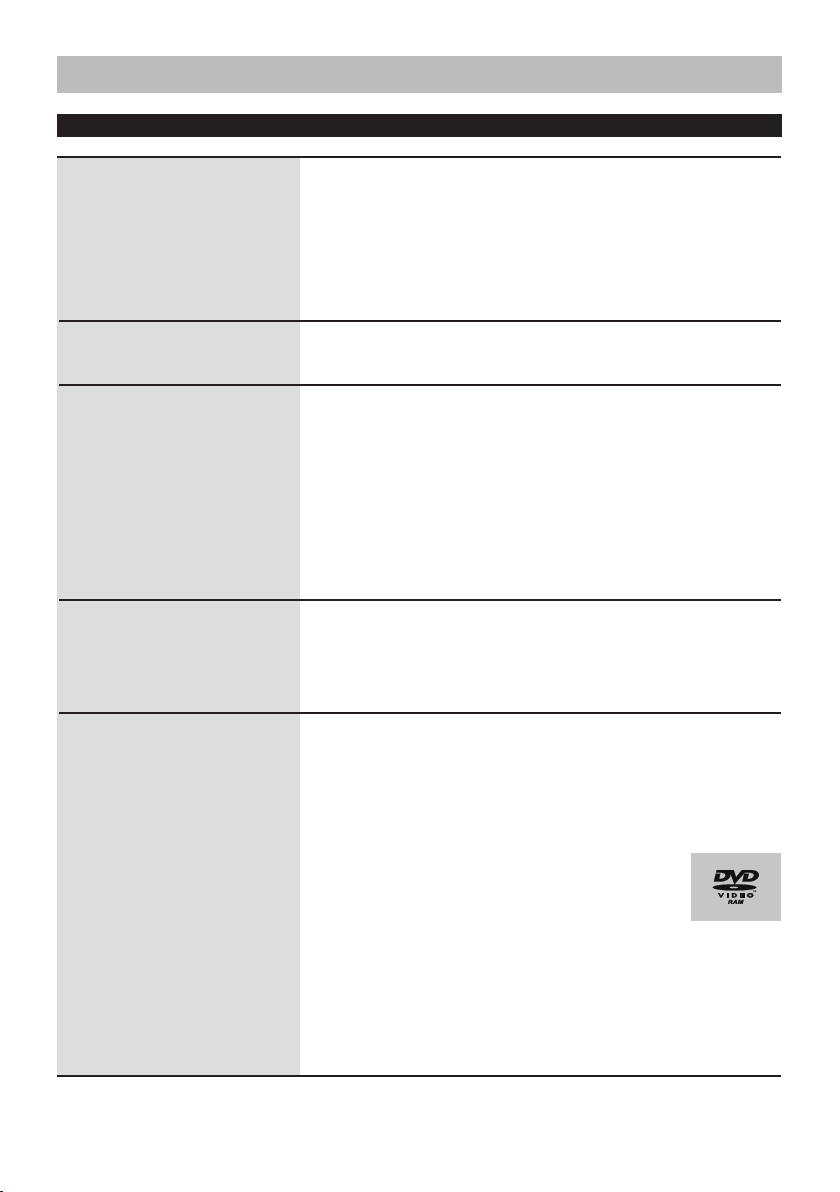
Prehrávanie diskov
Funkcie použiteľné počas prehrávania
Stlačte tlačidlo [].
Pozícia, na ktorej ste prehrávanie zastavili, sa uloží do pamäte.
Obnovenie prehrávania
Zastavenie prehrávania
Pozastavenie prehrávania
Vyhľadávanie
Preskočenie
Spustenie prehrávania od
zvoleného titulu
(okrem DivX diskov)
Stlačením tlačidla [] (PLAY) obnovíte prehrávanie od uloženej pozície.
Pozícia, na ktorej bolo zastavené prehrávanie, sa vymaže z pamäte, ak:
• niekoľkokrát stlačíte tlačidlo [
• otvoríte priestor na vkladanie diskov.
• V prípade
ak zariadenie vypnite.
Stlačte tlačidlo [].
Opätovným stlačením tlačidla [] alebo stlačením tlačidla [] (PLAY)
prehrávanie obnovíte.
Stlačte tlačidlo [] alebo [].
• Môžete si vybrať jednu z piatich rýchlostí spomaleného prehrávania. (
prehrávania)
• Stlačením tlačidla [
• Počas vyhľadávania smerom dopredu rýchlosťou prvej úrovne sa
prehráva aj zvuk.
•
prehrávať pri všetkých rýchlostiach vyhľadávania.
• DivX disky: Zvuk sa nebude prehrávať pri všetkých rýchlostiach
vyhľadávania.
• V prípade niektorých diskov nebudete môcť funkciu vyhľadávania použiť.
Počas prehrávania alebo pozastaveného prehrávania stlačte
tlačidlo [] alebo [].
V závislosti od počtu stlačení zariadenie preskočí tituly, kapitoly alebo
stopy a spustí prehrávanie.
• DivX disky: Funkciu môžete použiť iba pri prehrávaní smerom dozadu
(tlačidlo []).
Použite číselné tlačidlá.
Prehrávanie sa spustí od začiatku zvoleného titulu, kapitoly alebo stopy.
MP3/JPEG disky
Napr. titul č. 5: [0]
15: [0] → [0] → [1] → [5]
115: [0]
Počas zastaveného prehrávania (na obrazovke
TV prijímača sa zobrazí šetrič (pozri obrázok vpravo)).
Napr. titul č. 5: [5]
Ostatné disky (Môžete zvoliť aj stopu vo formáte
DVD-Audio.)
Napr. titul č. 5: [0]
15: [1] → [5]
• V prípade niektorých diskov táto funkcia funguje len počas zastaveného
prehrávania (na obrazovke TV prijímača sa zobrazí šetrič (pozri vyššie)).
•
tlačidiel počas zastaveného prehrávania (na TV obrazovke sa zobrazí
vyššie uvedený šetrič) môžete zrušiť funkciu obsluhy prehrávania. (Na
displeji zariadenia sa zobrazí údaj o uplynutom čase prehrávania.)
],
a MP3/DivX diskov:
disky: môžete si vybrať jednu z troch rýchlostí spomaleného
] (PLAY) opäť spustíte prehrávanie.
(okrem častí s videozáznamom)
→ [0] → [0] → [5]
→ [1] → [1] → [5]
Voľba skupín
→ [5]
(vybavené funkciou obsluhy prehrávania) Stlačením číselných
a MP3 disky: Zvuk sa bude
29
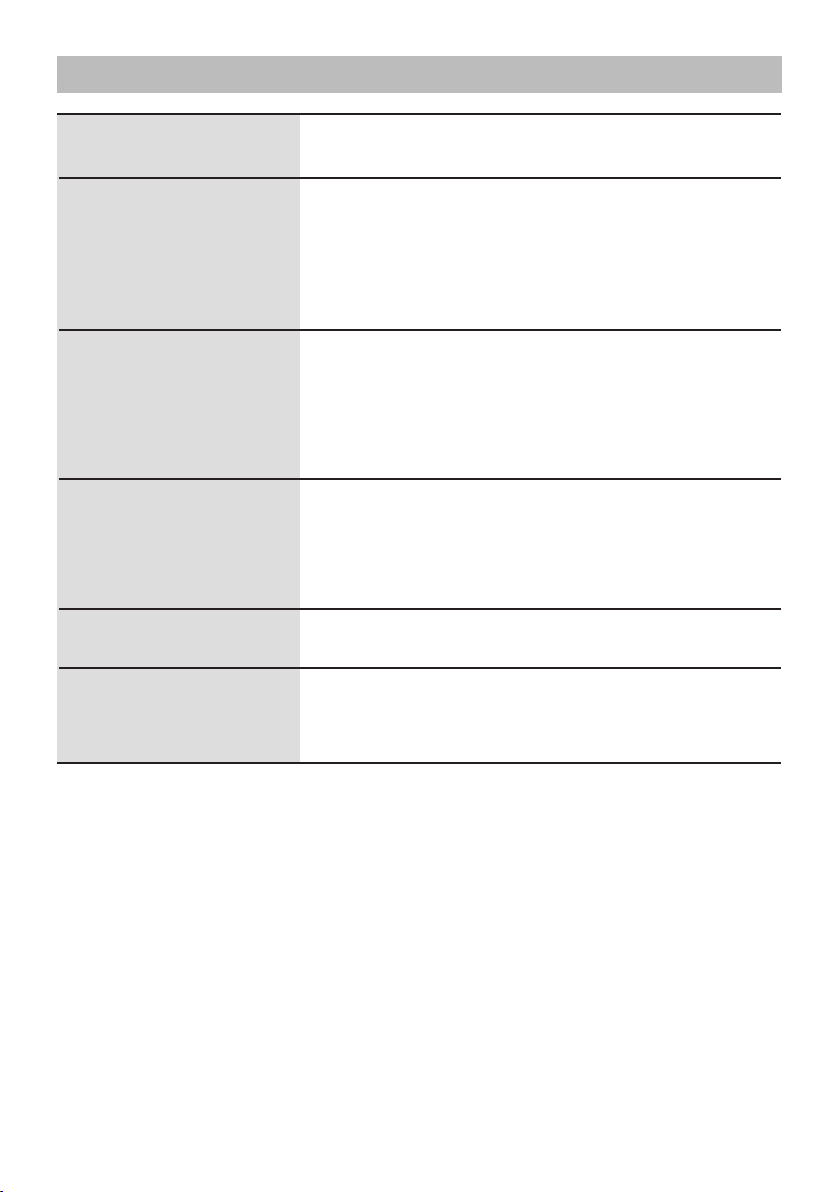
Prehrávanie diskov
Zrýchlené prehrávanie
Spomalené prehrávanie*
(Len časti s videozáznamom)
Prehrávanie po jednotlivých
snímkach*
(Len časti s videozáznamom)
Preskočenie zadaného času
(funkcia časového posunu)*
Manuálne preskočenie*
Vytvorenie kapitoly
(Pozri časť „Titul/kapitola“)
Stlačte a podržte tlačidlo [] (PLAY/x1.3).
Disk sa bude prehrávať vyššou rýchlosťou ako zvyčajne.
• Opätovným stlačením tlačidla obnovíte prehrávanie normálnou rýchlosťou.
Počas pozastaveného prehrávania stlačte tlačidlo [] alebo
[].
Môžete si vybrať jednu z piatich rýchlostí spomaleného prehrávania.
• Stlačením tlačidla [
•
Funkciu môžete použiť iba pri prehrávaní smerom dopredu (tlačidlo
] (PLAY) opäť spustíte prehrávanie.
[]).
• Približne po 5 minútach spomaleného prehrávania sa prehrávanie
pozastaví (neplatí pre
).
Počas pozastaveného prehrávania stlačte tlačidlo [] alebo
[].
• Každým stlačením tlačidla zobrazíte ďalšiu snímku.
• Ak tlačidlo podržíte stlačené, jednotlivé snímky sa smerom dopredu
alebo dozadu budú prehrávať nepretržite.
• Stlačením tlačidla [
•
Funkciu môžete použiť iba pri prehrávaní smerom dopredu (tlačidlo
] (PLAY) opäť spustíte prehrávanie.
[]).
1 Stlačte tlačidlo [TIME SLIP].
2 Pomocou tlačidiel [, ] zadajte čas a stlačte tlačidlo
[ENTER].
Prehrávanie preskočí určený čas.
• Po každom stlačení tlačidla [
, ] sa čas predĺži (tlačidlo []), resp. skráti
(tlačidlo []) o 1 minútu. (Ak tlačidlo podržíte stlačené, čas sa bude meniť
v 10-minútových intervaloch.)
Stlačte tlačidlo [MANUAL SKIP].
Prehrávanie preskočí približne o 30 sekúnd dopredu.
Stlačte tlačidlo [CREATE CHAPTER].
Kapitola sa v mieste, kde ste stlačili tlačidlo, rozdelí na dve časti.
• Pomocou tlačidiel [
, ] preskočte na začiatok kapitoly.
• Ak sa zariadenie nachádza v pohotovostnom režime časovaného
záznamu pomocou externého zariadenia, nemôžete vytvárať kapitoly.
* Okrem MP3/DivX/JPEG diskov
30
